Как обжать витую пару: распиновка, схема | Роутеры (маршрутизаторы) | Блог
Подключение домашней электроники, обычно, сводится к одному — провод в розетку и поехали. Компьютерная техника достаточно «поумнела», чтобы не требовать от пользователя диплома физико-математика. Когда-то сложные, требующие спецподготовки действия, перестали пугать современного домашнего пользователя: не важно, переустановить операционную систему на рабочей машинке или настроить роутер для домашнего пользования. Вместе с электроникой поумнел и юзер — теперь можно открыть сайт, почитать инструкцию и повторить все на практике. Например, любители «балуются» настройкой домашних серверов, файлохранилищ или видеонаблюдения, где устройства соединяются с помощью витой пары. А поэтому в таких «развлечениях» приходится часто обжимать провода. Хотя на рынке есть готовые решения, они все приведены к стандарту и вряд ли пригодятся для уникальных задач конкретного пользователя, поэтому любому домашнему энтузиасту приходится делать витые пары своими руками.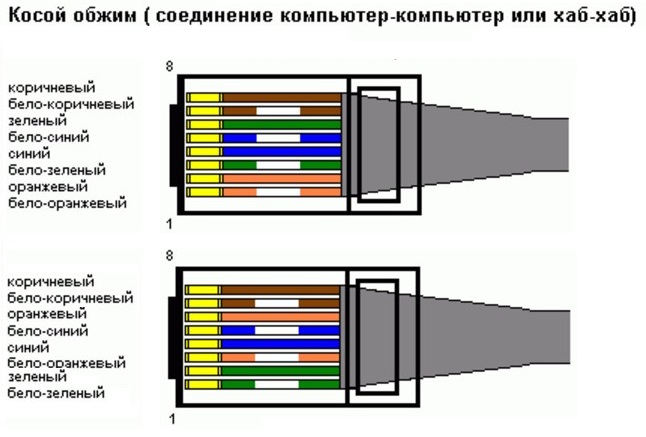 Тем более для этого есть все, что нужно: инструмент, запчасти и провода. Остается только найти инструкцию и смело приступать к экспериментам.
Тем более для этого есть все, что нужно: инструмент, запчасти и провода. Остается только найти инструкцию и смело приступать к экспериментам.
Витая пара — это несколько проводников, которые «завиты» в определенном порядке как между собой, так и вместе. Так как цифровая техника понимает только цифровой язык, по проводам приходится передавать огромное количество разнообразных сигналов: с разной длиной волны, разным напряжением и формой. Все это кодируется и декодируются специальными «приемниками» как с одной стороны, так и с другой. На качество и целостность битов в проводе могут влиять разные факторы. Например, любые источники магнитных волн и радиосигналов — как микроволновые печи или роутеры с частотой 5 ГГц.
Вообще, передача данных по сети подчиняется не только законам физики, а поэтому имеет много смежных характеристик. Например, на сигнал и его дальнобойность влияет материал, из которого изготовлены проводники в кабеле и то, каким образом они расположены внутри оболочки.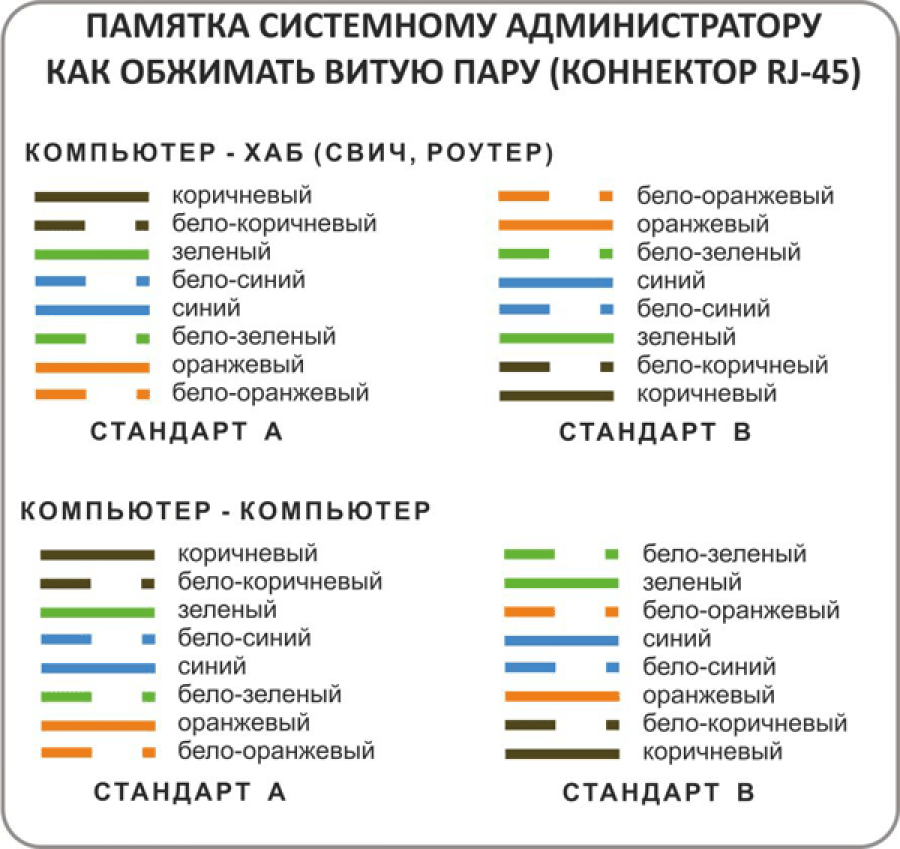 Мы говорили об этом подробно в материале о том, как работает витая пара и как происходит передача данных.
Мы говорили об этом подробно в материале о том, как работает витая пара и как происходит передача данных.
Для чего нужна витая пара
Несмотря на то, что беспроводные технологии давно окутывают корпоративные сети, старая добрая проводка все еще остается актуальной, если нужно создать безопасную, быструю и стабильную сеть. И даже в домашних условиях иногда «полезно» подключаться по кабелю. Например, чтобы провести быстрый канал на несколько этажей в большом доме или просто подключить умный телевизор по проводу, когда просмотр любимых кинофильмов прерывается из-за слабого WiFi-приемника. А если захочется организовать видеонаблюдение в доме и за его пределами — без витой пары и PoE просто физически не обойтись.
Веди куда хочешь и сколько хочешь — главное, чтобы хватило портов на роутере. Единственное, что может помешать новичку — это отсутствие практических навыков. Ведь для сборки своего патч-корда необходимо хотя бы один раз увидеть, как обжимается провод и какие мелочи при этом нужно учитывать.
Что нужно для работы
Стоит сказать, что на рынке сетевых устройств можно найти готовые витые пары. Их называют патч-кордами — такие кабели обычно выпускаются по стандартным лекалам и не отличаются большим ассортиментом по размеру или качеству. Тем более, что их не везде можно применить — готовый кабель с коннектором на конце не провести под крышей или через тонкое отверстие без повреждения коннекторов. Более того, готовые провода не могут предложить пользователю тот же уровень качества и стабильности, как у кабеля собственного изготовления. Ведь «для себя» можно выбрать самые лучшие комплектующие. Для создания топовой витой пары понадобится:
- Провод. Витая пара делится на категории, которые обозначают максимальные характеристики проводников. Для домашнего пользования выбирают модели категории 5e. Важно, чтобы жилы витых пар были сделаны из меди, а не омедненного алюминия или вовсе, чистого алюминия.
- Коннекторы.
 Они также делятся по типу и соответствуют обозначениям, которые применяются к кабелю. То есть, для провода 5e нужны коннекторы 5e. Качественные коннекторы имеют целиком позолоченные контакты – учитываем это при покупке. Потому что бывает бутафория — когда позолота есть только в месте соединения коннектора и контактов в принимающем устройстве.
Они также делятся по типу и соответствуют обозначениям, которые применяются к кабелю. То есть, для провода 5e нужны коннекторы 5e. Качественные коннекторы имеют целиком позолоченные контакты – учитываем это при покупке. Потому что бывает бутафория — когда позолота есть только в месте соединения коннектора и контактов в принимающем устройстве.
- Кримпер. Выбор инструмента ограничен финансами и фронтом работы. Если необходимо обжать пару проводов в год, можно остановиться на самом простом кримпере. Если сборка витых пар станет работой на каждый день — смотрим получше и подороже.
- Нож. Если кримпер не имеет режущих кромок, то можно взять канцелярский или сапожный — любой, которым удобно очистить кабель от внешней оболочки.
- Отвертка. Секретный инструмент.
- Устройство для проверки. После обжима кабель необходимо проверить на качество сигнала и отсутствие короткого замыкания.
 Если это промышленные масштабы или, хотя бы, построение серьезной домашней сети — лучше использовать специальный тестер витых пар. Если подключение приставки к интернету — достаточно откатать новый кабель на заведомо рабочих устройствах и убедиться, что все работает.
Если это промышленные масштабы или, хотя бы, построение серьезной домашней сети — лучше использовать специальный тестер витых пар. Если подключение приставки к интернету — достаточно откатать новый кабель на заведомо рабочих устройствах и убедиться, что все работает.
Подготовка к обжиму
Перед обжимом нужно подготовить витую пару. Пусть это будет отрезок с небольшим запасом:
Обычного Cat. 5e кабеля с медными жилами и мягкой качественной оболочкой хватит для домашних задач с головой.
Даже опытный мастер может «запороть» процесс, поэтому коннектор — это расходный материал. Пусть и они тоже будут в запасе:
Простые коннекторы типа 5e — золотые и бутафорские.
Для реализма будем использовать самый простой кримпер из доступных на рынке:
Такого инструмента хватит для нужд домашнего мастера и даже специалиста.
Отвертка с плоским жалом:
Секретный инструмент.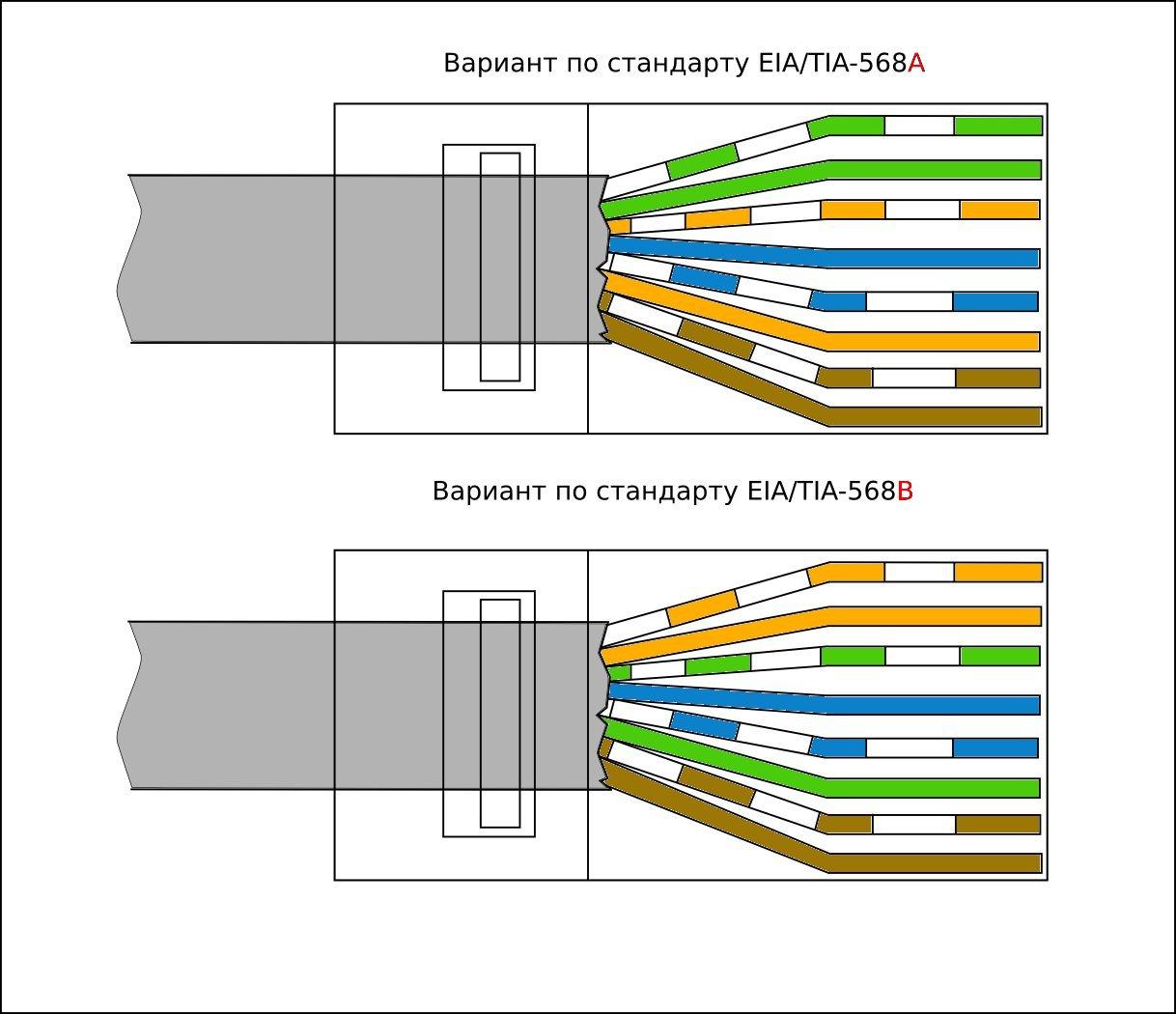
Определяемся со способом обжима витой пары. Например, для соединения типа компьютер-компьютер раньше использовали перекрестное расположение пар в коннекторе. А для соединения компьютера с роутером — прямую распиновку. Сейчас вся техника автоматически перекидывает нужные пары местами и для стандартных задач можно всегда использовать прямой способ обжима:
Оба коннектора обжимаются идентично.
Подготовка провода и коннектора
Зачищаем провод примерно на полторы длины коннектора. Стараемся сделать максимально аккуратно, чтобы не повредить оболочку самих жил:
Каждая пара различается по цветам и скручена в определенном порядке. Необходимо раскрутить проводники, но так, чтобы скрытая часть провода под оболочкой оставалась в заводском скрученном виде. Это необходимо для сохранения помехоустойчивости на всех участках провода, вплоть до коннекторов. Не забываем распределить провода по цветам, как показано на схеме распиновки:
Примеряем провод к коннектору, чтобы определиться с нужной длиной проводников. Красными линиями на фото обозначены границы для оболочки и самих витых пар:
Красными линиями на фото обозначены границы для оболочки и самих витых пар:
Чтобы удержать пучок в правильном порядке, можно прижать их пальцем возле края оболочки, а затем аккуратно перенести хлипкую конструкцию в коннектор. В нем есть специальные салазки для каждого провода — поэтому после того, как каждый проводник попадет на свою дорожку, просто вставляем кабель до упора. Не забываем отвести в сторону нейлоновую нить:
Обязательно следим, чтобы все пары достигли крайних точек в салазках и полностью накрылись ножами контактов:
Оболочка провода должна также достигнуть сужения в месте, где начинаются салазки, чтобы одноразовая защелка полностью накрыла своей плоскостью широкую часть провода:
Обжим
Убеждаемся в качестве подготовки конструкции и переносим ее в рабочий паз инструмента. В обжимной каретке присутствуют ограничитель и защита от неправильного положения коннектора — не спешим и делаем внимательно:
Когда коннектор окажется в правильном положении в инструменте, сжимаем ручки кримпера практически до упора, после чего будет слышен щелчок — сработает стопор оболочки в коннекторе:
Зубцы кримпера имеют одинаковый шаг и соответствуют контактам в коннекторе. При сжатии ручек они попадают в пазы с контактами и продавливают их через оболочку проводников:
При сжатии ручек они попадают в пазы с контактами и продавливают их через оболочку проводников:
Проверка качества
Вынимаем готовый провод и проверяем качество обжима. Во-первых, убеждаемся в том, что ножи полностью «врезались» в провода:
Во-вторых, проверяем качество фиксации оболочки провода в коннекторе:
Если один из контактов не достает до проводника, то можно сделать «контрольный» обжим в кримпере или использовать секретный инструмент.
Доработка
Бывает, что некоторые зубцы кримпера не достают до каждого контакта в одинаковой степени и оставляют часть пар без контакта. Для этого необходимо настроить обжимную каретку, которая подвижна и регулируется с помощью фиксирующих болтов. Однако, можно быстро исправить положение с помощью секретного инструмента — отвертки. Просто дожимаем нужный контакт плоскостью:
Нажимаем с силой, аккуратно, без ударов по отвертке, не расшатывая контакт, чтобы ножи прорезали оболочку проводника и соединились с медными проводниками.
То же самое с защелкой для оболочки — давим до щелчка:
Проверяем работу
Для проверки можно использовать специальный тестер, который находит обрывы, короткое замыкание и проверяем распиновку обжима. Без спецтехники тоже можно обойтись — подключаем компьютер к роутеру с помощью нового кабеля и ждем подключения:
Затем проверяем качество интернета:
Тариф на месте, скорость соответствует заявленной — провод готов к труду и обороне.
Как делается обжим витой пары: схема распиновки, инструменты, инструкция
Сегодня тяжело представить жизнь без всемирной паутины, поэтому умение прокладывать провода становится важным навыком. Но этого недостаточно, чтобы в квартире заработал интернет и было стабильное подключение к сети. Кроме кабеля, понадобится штекер, превращающий кабель в патч-корд, после чего и осуществляется передача данных. Существуют специалисты, способные прикрепить этот самый разъём к кабелю с помощью ножа и отвертки, но лучше приобрести инструменты, позволяющих выполнить эту работу быстрее.
Существуют специалисты, способные прикрепить этот самый разъём к кабелю с помощью ножа и отвертки, но лучше приобрести инструменты, позволяющих выполнить эту работу быстрее.
От чего зависит стабильность передачи данных по сети? Кроме характеристик кабеля, большое значение имеет то, насколько качественно этот кабель обжат. Для выполнения действия необходимы знания и сноровка, а также необходимые инструменты.
Что нужно для того, чтобы обжать кабель
- Витая пара.
- Штекеры (коннекторы).
- Инструмент для обжима (это может быть отвёртка с обычным ножом для зачистки кабеля, но лучше обзавестись специализированными инструментами) .
В комплектацию инструмента, используемого для создания кабельной сети, входят насадки, клещи для обжима (кримпер), инструменты для расшивки кабеля (лезвия), коннекторы для плоского витого провода и для круглого витого кабеля, а также цифровой тестер витой пары для диагностики обрыва, короткого замыкания, перепутанных пар и жил.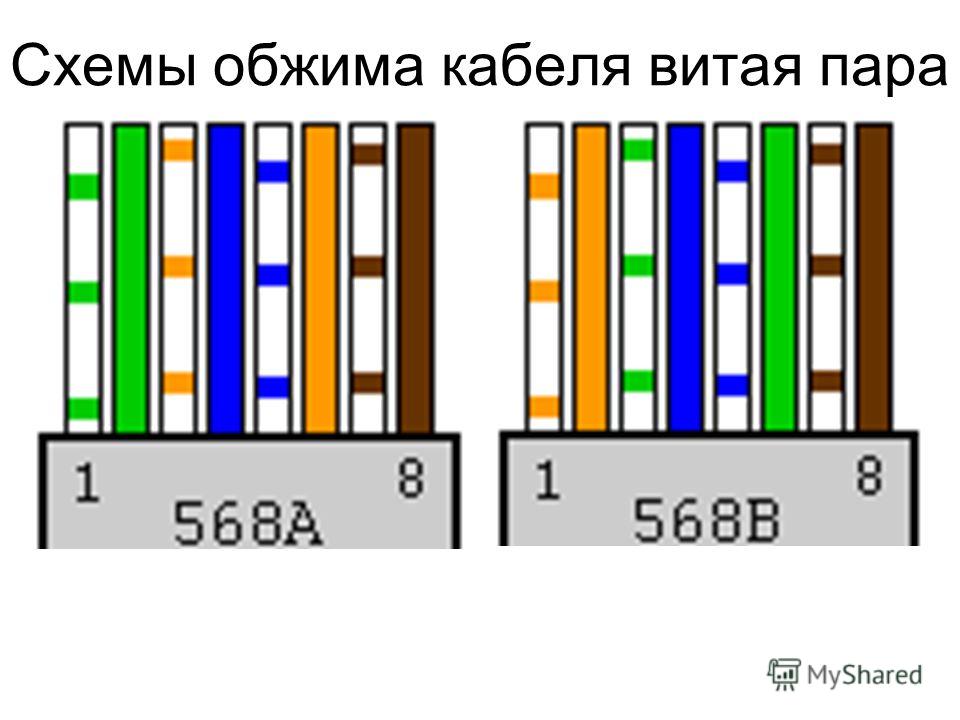
Необходимый минимум инструментов — это пресс-клещи (кримпер).
Пресс-клещи — это инструмент, позволяющий соединять конец провода со штекером, не применяя паяние или сварку.
Именно они позволяют осуществить обжим как компьютерных, так и телефонных коннекторов. Кроме того, пресс-клещи оснащены резакам для обрезания кабеля и зачистки изоляции.
Внешний вид пресс-клещей (кримпера):
А вот над чем нужно будет поработать:
Это непосредственно сам кабель связи. Состоит из нескольких изолированных проводников, перекрученных друг с другом и покрытых пластиковой оболочкой.
Коннектор — штекер, используемый при организации сети.
В процессе соединения с витой парой, получается патч-корд — особый коммутационный провод — многожильный кабель, зажатый между коннекторами. Именно он служит для соединения различных устройств. Например, компьютера и роутера (с целью войти в сеть Интернет) или для связи между собой двух компьютеров.
В процессе соединения коннектора с витой парой получается патч-корд — особый коммутационный провод — многожильный кабель, зажатый с обоих концов коннекторами.
Патч-корд позволяет соединяться устройствам и взаимодействовать между собой.
Распиновка производится для того, чтобы правильно подсоединить все провода. Это обозначение контактов в разъемах.
Схемы распиновки витой пары по цветам
Вариант B.
Вариант А.
Оба варианта похожи. Различие в том, что две витые пары, зеленая и оранжевая, поменялись местами.Прежде всего, нужно определиться, с какой целью мы обжимаем кабель. В зависимости от этого различаются методики действия:
- Если нужно соединить компьютер с роутером (сделать кабель для входа в интернет) — применяется прямой способ.
- Если целью является соединения двух компьютеров напрямую, то необходимо использовать перекрестный (кроссовер) способ.

Как обжать 8-жильный интернет-кабель
- Аккуратно срезаем обмотку и зачищаем провод на 4,5-6,5 см.
- Подрезаем жилы до разумной длины, ориентируясь на размер штекера. Нужно учесть то, что короткие оголенные жилы не будут доставать до контактов разъема, а длинные концы недостаточно прочно закрепятся в коннекторе.
- Вводим провода в коннектор, зажимом вниз. Сморим, чтобы каждый проводок вошел в коннектор правильно, согласно схеме, в своё отверстие. Вставляем коннектор в кримпер и жмём.
Сетевой кабель (патч-корд) готов!
Как обжимать кабель витой пары, можно изучить, просмотрев это видео:
Как обжать 4 жильный интернет-кабель
8 и 4 жильные кабели различаются скоростью (в случае 4-х жил она равняется 100 Мбит/c), а также количеством проводников, по которым передаётся информация.
Провода под номерами 4 и 5 не используются, подключаются номера 1, 2, 3 и 6.
Схемы прямого и кроссового обжима 4 жильного кабеля:
Последовательность работ:
- Первую пару жил вставляем в 1 и 2 канал, вторую пару — в 3 и 6. И так с двух сторон кабеля.
- Снимаем изоляцию с кабеля, расплетаем и выпрямляем жилы. Определяемся с длиной.
- Совмещаем цвета, руководствуясь схемой.
- Коннектор RJ45 держим пластиковым фиксатором вниз, на другом конце провода проделываем такую же операцию.
Видео про обжим 4 жильного кабеля:
Распиновка коннектора RJ45 по цветам. Распиновка витой пары (8 проводов): цветовая схема, последовательность соединения
Распиновка витой пары делается при помощи специальной обжимки. Её функция заключается во вдавливании металлических контактов «джека» в провода.
Схема обжимки RJ-45 как прямого кабеля (RJ-45 — 8P8C (rg45, rg 45 ко45))
Ниже, вы можете видеть схему цветов при обжимке RJ-45:
- БО (белый с оранжевым).
- О (оранжевого цвета).
- БЗ (белый с зеленым).
- С (синего цвета).
- БС (синий с белым).
- З (зеленого цвета).
- БК (белый с красным).
- К (красного цвета).
Схема обжимки RJ-45 как прямого кабеля (от компьютера, телевизора, ресивера – к хабу, роутеру, стойке). Обжимка кабеля производиться идентично с обеих сторон, как вы можете увидить на изображении далее.
Одним концом витая пара подключается к коннектору сетевой карты вашего ПК другим — к гнезду хаба -роутера. Детальный порядок распиновки указан выше.
Подключаем одну сетевую карту к другой
Результат такой распиновки называют перекрёстным кросовым кабелем, который служит чтобы подсоединить одну сетевую карту к другой (не пользуясь хабом). Это высокоскоростное подключение 100 мегабит. Бело-оранжевую и бело-зелёную жилы следует поменять местами, те же операции следует произвести с оранжевой с зелёной.
Это высокоскоростное подключение 100 мегабит. Бело-оранжевую и бело-зелёную жилы следует поменять местами, те же операции следует произвести с оранжевой с зелёной.
Одна сторона провода обжимается таким образом, как показано на первой фотографии, а вторая — так как на изображении ниже. В результате, имеем провод для соединения двух компьютеров напрямую.
Кабель для двух компьютеров
Данное подключение часто используют, когда сложно протягивать второй кабель. Распиновка по такой схеме используется при 100-мегабитном соединении, поскольку, когда используется 100-мегабитное соединение работают лишь половина пар, это О-БО и БЗ-З.
Ели невозможно проложить дополнительный кабель или чтобы жестко сэкономить иногда используют оставшиеся провода, что дает возможность использовать один кабель на два ПК.
Распиновка провода под гигабитную сеть
Если вы пользуетесь гигабитным соединением, задействуются все повода витой пары. Одна сторона кабеля обжимается по способу, показанному на первом изображении, а вторая сторона – в следующем порядке:
Одна сторона кабеля обжимается по способу, показанному на первом изображении, а вторая сторона – в следующем порядке:
Когда распиновка витой пары будет окончена, лучше осуществить прозвон провода при помощи мультиметра, либо специального прибора.
Как обжать витую пару при помощи отвертки?
Что же делать, если обжимки нет под рукой? А подключение должно быть незамедлительно произведено. Вам поможет обычная плоская отвертка. Кроме этого, нам потребуются коннекторы с запасом, и витая пара (немного длиннее, чем должна быть). Первым делом, бережно, при помощи маленьких кусачек и/или бокорезов и/или простого острого ножа нужно отрезать провод.
При этом, следует смотреть чтобы он не особо сплющивался, также следует снять внешнюю изоляцию витой пары. Далее, нужно расплести и разгладить рядком внутренние жилки, так, как того требует схема. Если вы сняли изоляции больше, чем того требовалось, то подравняйте жилы под нужный уровень, после чего разместите их так, как показано не изображении.
Жилы должны быть вставлены таким образом, чтобы их было хорошо видно, и они были в самом конце джека. Теперь, при помощи маленькой и острой отвертки нужно произвести вдавливание металлических контактов джека, чтобы видеть что оплетка жил пробита. Тут главное не увлечься, так как деформирование контактных площадок не является желаемым результатом.
Теперь, берем широкую отвертку и сильно вдавливаем пластмассу, которая находиться поперек джека, чтобы поджать жилы. В случае временного использования кабеля, или не частого использования, вдавливанием пластмассы можно и не заниматься. Проводим тестирование.
Вот собственно и все, что вам следует знать о таком процессе как распиновка витой пары. Теперь, провести интернет к своему ПК вам не составит труда!
Распиновка витой пары видео
Всем доброго времени суток!
В этой статье пойдет речь о сетевом кабеле (
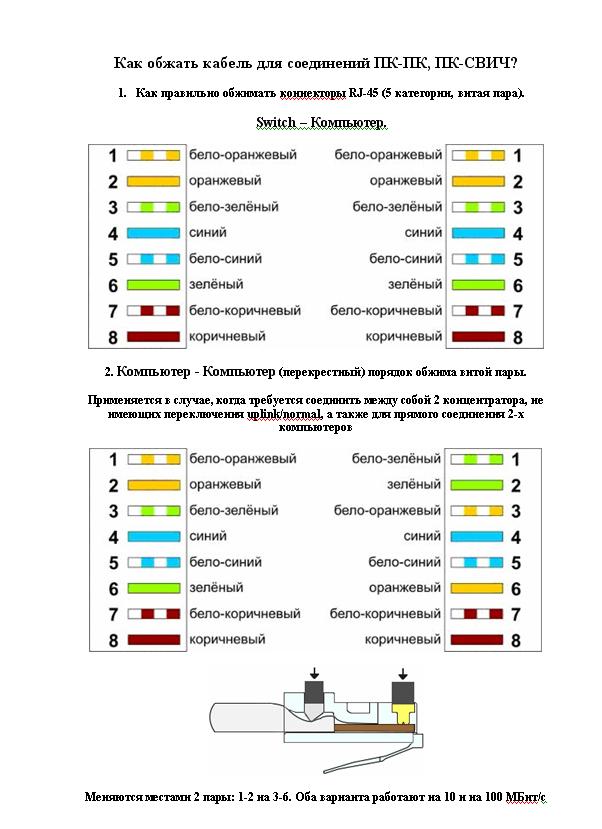 д.
д.Вообще, подобный сетевой кабель в магазинах продается метрами и на его концах нет никаких коннекторов (вилок и разъемов RJ-45, которые и подключаются к сетевой карте компьютера, роутера, модема и прочих устройств. Подобный разъем показан на картинке-превью слева ). В этой статье хочу рассказать, как можно обжать такой кабель, если вы хотите самостоятельно создать у себя дома локальную сеть (ну или, например, перенести компьютер, подключенный к интернету, из одной комнаты в другую). Так же, если у вас пропадает сеть и поправив кабель — она появляется, рекомендую найти время и переобжать сетевой кабель.
Заметка! Кстати, в магазинах есть уже обжатые кабели со всеми разъемами. Правда, они стандартной длинны: 2м., 3м., 5м., 7м. (м — метры). Так же учтите, что обжатый кабель проблемно тянуть из одной комнаты в другую — т.е. тогда, когда его нужно «просунуть» сквозь отверстие в стене / перегородке и пр.. Большое отверстие не сделаешь, а через маленькое — не пролезет разъем.
Что нужно для работы?
1. Сетевой кабель (называют так же витой парой, Ethernet-кабелем и пр.). Продается в метрах, купить можно практически любой метраж (по крайней мере для домашних нужд найдете без проблем в любом компьютерном магазине). Ниже на скриншоте показано, как выглядит такой кабель.
2. Так же будут нужны коннекторы RJ45 (это такое разъемчики, которые вставляются в сетевую карту ПК или модема). Стоят они копейки, поэтому, покупайте сразу с запасом (тем более, если раньше не имели с ними дела).
3. . Это специальные обжимные клещи, с помощью которых коннекторы RJ45 за считанные секунды можно обжимать к кабелю. В принципе, если вы не планируете часто тянуть интернет-кабели, то кримпер можно взять у знакомых, либо обойтись вообще без оного.
4. Нож
и обычная прямая отвертка
. Это если у вас нет кримпера (в котором, кстати, есть удобные «приспособления» для быстрой подрезки кабеля). Думаю, их фото здесь не нужно?!
Думаю, их фото здесь не нужно?!
Вопрос перед обжатием — что и с чем будем соединять по сетевому кабелю?
Многие не обращают внимание не одну важную деталь. Помимо механического обжатия, есть еще в этом деле и немного теории. Дело все в том, что в зависимости от того, что и с чем вы будете соединять — зависит то, как нужно обжимать интернет кабель !
Всего есть два типа соединения: прямое и перекрестное . Чуть ниже на скриншотах будет понятно и видно о чем идет речь.
1) Прямое соединение
Используется когда вы хотите соединить свой компьютер с роутером, телевизор с роутером.
Важно! Если соединить по такой схеме один компьютер с другим компьютером — то работать локальная сеть у вас не будет! Для этого используйте перекрестное соединение.
На схеме показано, как нужно обжать разъем RJ45 с двух сторон интернет кабеля. Первый провод (бело-оранжевый) помечен Pin 1 на схеме.
2) Перекрестное соединение
Эта схема используется для обжатия сетевого кабеля, который будет применяться для соединения двух компьютеров, компьютера и телевизора, двух роутеров между собой.
То есть сначала определяетесь, что с чем соединять, смотрите схему (на 2-х скриншотах ниже в этом разобраться не так сложно даже начинающим), и только потом начинаете работу (о ней, собственно, ниже)…
Обжатие сетевого кабеля с помощью клещей (кримпера)
Этот вариант проще и быстрее, поэтому начну с него. Затем, скажу пару слов о том, как это можно сделать с помощью обычной отвертки.
1) Подрезка оболочки
Сетевой кабель представляет из себя: твердую оболочку, за которой спрятаны 4 пары тонких проводков, которые окружены еще одной изоляцией (разноцветной, которая была показана в прошлом шаге статьи).
Так вот, первым делом нужно подрезать оболочку (защитную оплетку), можно сразу на 3-4 см. Так вам будет легче распределить проводки в нужном порядке. Кстати, делать это удобно клещами (кримпером), хотя некоторые предпочитают использовать обычный нож или ножницы. В принципе, здесь ни на чем не настаивают, кому как удобнее — важно только не повредить тонкие проводки, спрятанные за оболочкой.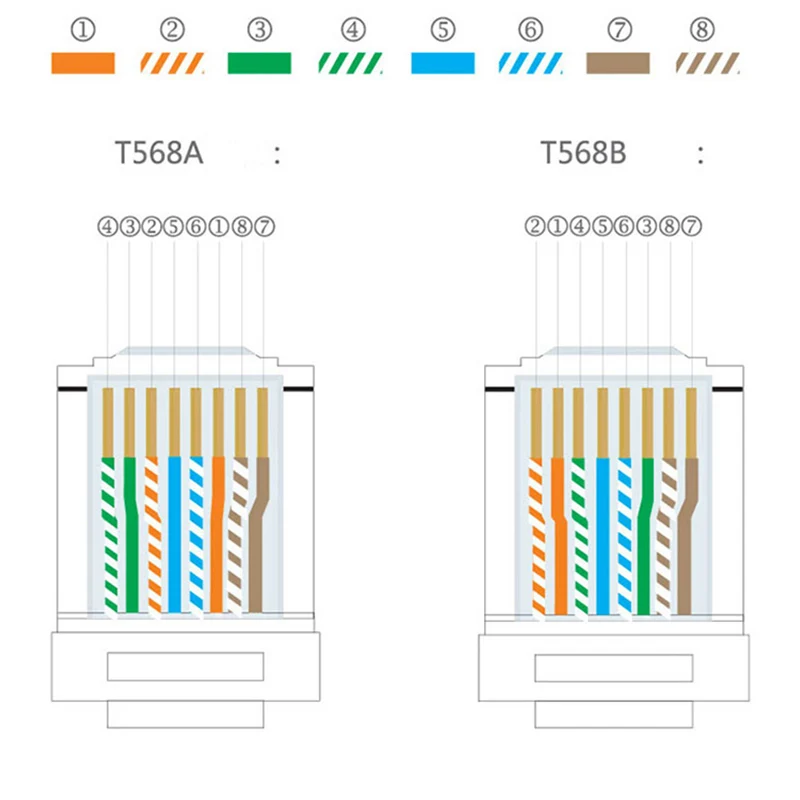
Оболочка снята с сетевого кабеля на 3-4 см.
2) Защитный колпачок
Далее вставьте защитный колпачок в сетевой кабель, сделать это потом — будет крайне неудобно. Кстати, многие пренебрегают этими колпачками (и я кстати тоже). Он помогает избегать лишних перегибов кабеля, создает дополнительный «амортизатор» (если можно так выразиться).
Защитный колпачок
3) Распределение проводков и выбор схемы
Далее распределяете проводки в том порядке, в каком вам требуется, в зависимости от выбранной схемы (об этом рассказано выше в статье). После распределения проводков по нужной схеме, подрежьте их клещами примерно до 1 см. (подрезать можно и ножницами, если не боитесь их испортить:)).
4) Вставка проводков в коннектор
Важно отметить, что если провода не достаточно подрезаны — они будут торчать из разъема RJ45, что крайне не желательно — любое легкое движение, которым вы заденете кабель может вывести из строя вашу сеть и прервет связь.
Как соединить кабель с RJ45: правильный и не правильный варианты.
5) Обжим
После экого аккуратно вставляем разъем в клещи (кримпер) и сжимаем их. После этого наш сетевой кабель обжат и готов к работе. Сам процесс очень простой и быстрый, здесь и комментировать особо нечего…
Процесс обжатия кабеля в кримпере.
Как обжать сетевой кабель с помощью отвертки
Это, так сказать, чисто домашний ручной способ, который пригодится тем, кто хочет соединить побыстрее компьютеры, а не искать клещи. Кстати, такова особенность русского характера, на западе этим люди без специального инструмента не занимаются:).
1) Подрезка кабеля
Здесь все аналогично (в помощь обычный нож или ножницы).
2) Выбор схемы
Здесь так же руководствуетесь схемами, приведенными выше.
3) Вставка кабеля в коннектор RJ45
Аналогично (так же, как в случае и с обжимом кримпером (клещами)).
4) Фиксация кабеля и обжатие отверткой
А вот здесь самое интересное. После того, как кабель вставлен в коннектор RJ45, положите его на стол и прижмите одной рукой и его и вставленный в него кабель. Второй рукой возьмите отвертку и аккуратно начните прижимать контакты (рисунок ниже: красные стрелки показывают обжатый и не обжатые контакты).
После того, как кабель вставлен в коннектор RJ45, положите его на стол и прижмите одной рукой и его и вставленный в него кабель. Второй рукой возьмите отвертку и аккуратно начните прижимать контакты (рисунок ниже: красные стрелки показывают обжатый и не обжатые контакты).
Здесь важно чтобы толщина конца отвертки не была слишком толстой и вы могли до конца прижать контакт, надежно зафиксировав провод. Обратите внимание, зафиксировать нужно все 8 проводков (на скрине ниже зафиксированы только 2).
Обжатие отверткой
После фиксации 8 проводков, необходимо зафиксировать сам кабель (оплетку, защищающую эти 8 «жилок»). Это нужно для того, чтобы когда кабель случайно дернут (например, заденут когда будут тянуть) — не случилось потери связи, чтобы не вылетели эти 8 жил из своих гнезд.
Делается это просто: фиксируете на столе коннектор RJ45, а сверху надавливаете той же отверткой.
Таким образом вы получили надежное и зафиксированное соединение. Можете подключать подобный кабель к ПК и наслаждаться сетью:).
Кстати, статья в тему по настройке локальной сети:
Создание локальной сети между 2-ми компьютерами.
На этом все. Удачи!
Сетевой кабель или витая пара — это специальный провод, который состоит из свитых между собой четырёх пар медных жил. Такое количество жил и сама конструкция помогают снизить влияние всевозможных помех. Обжим сетевого кабеля необходим, чтобы закрепить на нём специальные разъёмы (коннекторы) для подключения к компьютеру. С его помощью создают локальную сеть и связывают устройства между собой.
При обжимке чаще всего используют коннекторы 8P8C с 8 контактами. Чаще всего их называют RJ45. Обжим кабеля сам по себе не сложен, но нужно внимательно выбирать коннектор — некоторые из них используются только профессионалами. Бывают они двух типов:
- Неэкранированные, которые используются для UTP-проводов;
- Экранированные — для STP или FTP.
Также бывают коннекторы со вставкой, но они предназначены только для мягких многожильных проводов.
Если провод твёрдый, то использовать их будет крайне неудобно.
Внутри коннектора есть восемь углублений, предназначенных для проводов. Над ними расположены металлические контакты. Жилы шнура нужно расположить в этих углублениях, а когда коннектор закроется, они соединятся с контактами. Надо положить коннектор защёлкой к себе, контактами вверх, чтобы нумерация была правильной. В таком положении первое углубление будет находиться справа, восьмое — слева. Укладку рекомендуется начинать с первого контакта.
Существует две основных схемы распределения: EIA/TIA-568А и EIA/TIA-568B. В них по-разному расположены жилы. В сетевом шнуре их всего четыре пары, реже — две. Для таких проводов схема будет иная.
Варианты обжима
Существует несколько схем обжима витой пары RJ 45: кроссовый и прямой. Разница в целях использования:
- Прямой применяется тогда, когда кабель будет использоваться для связи сетевого оборудования (с компьютером или между собой), и подключения клиентского оборудования.
 Этот способ применяется чаще всего.
Этот способ применяется чаще всего. - Кроссовый используют для связи компьютеров между собой. Другое оборудование при этом использоваться не должно. Реже этот способ применяют для связи устройств через порты типа up-link.
Можно использовать любой способ, но оба конца должны быть обжаты одинаково. Обычно при прямом обжиме используют схему 568В.
В последнее время популярность набирают кабели, в которых вместо четырёх витых пар есть только две. С их помощью можно подключить только два устройства. В случае если локальный трафик высокий, такой способ применять не желательно, потому что скорость передачи данных снизится с 1 ГБит/с до 100 МБит/с.
Используются либо оранжевый и зелёный, либо синий и коричневый цвета. Контакты подключаются так же, как и в случае использования всех 8 проводов.
Чтобы сделать кроссовый кабель, один конец шнура обжимают по схеме 568 В, второй — по 568А. Использовать нужно все провода.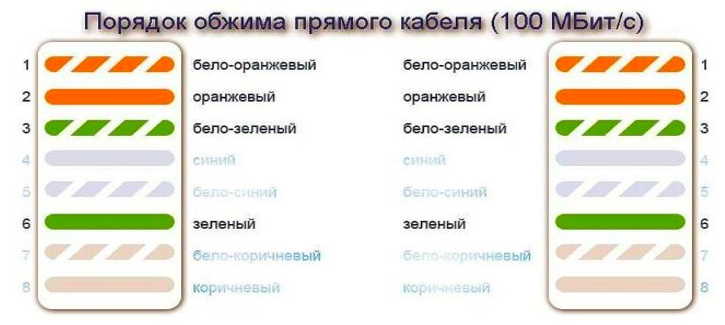 Этот способ даёт сравнительно небольшую скорость.
Этот способ даёт сравнительно небольшую скорость.
Для обеспечения более высокой скорости используют специальную схему: один конец кабеля обжимают по цветовой схеме 568В, а распиновка сетевого кабеля на другом конце должна быть такой:
- белый с зелёным;
- зелёный;
- белый с оранжевым;
- белый с коричневым;
- коричневый;
- оранжевый;
- синий;
- белый с синим.
Для создания сети из двух или более компьютеров без использования другого оборудования (свичей, роутеров и прочего) используется другая распиновка витой пары.
Цветовая схема для 8 проводов позволяет соединить два устройства, просто вставив кабель в их сетевые порты. Разные концы обжимаются при этом по разным схемам.
Необходимый инструмент
Для обжима витой пары RJ-45 нужен специальный инструмент, он называется обжимные клещи. Другое его название, которое используют специалисты, — кримпер.
Есть два вида кримперов: рычажные и прессовые. Рычажные (слева на картинке) дешевле, но работать ими сложнее: нужно прилагать физические усилия, но обжатие всё равно получается неровным. Конструкция же вторых подразумевает наличие гребёнки, которая движется перпендикулярно коннектору, устанавливая в него контакты.
Чтобы обжать кабель, нужно сначала разделить и зачистить витые пары, вставить их в углубления на RJ-45 и всю конструкцию — в паз на кримпере. После этого свести его ручки до упора. Потом нужно прижать защёлку коннектора к корпусу и вынуть её из клещей.
Есть способ, который позволяет обжать кабель без кримпера. Для этого понадобятся тиски (или другое приспособление, которое позволит зафиксировать вилку RJ-45), отвёртка, молоточек. Нужно сначала вставить проводки в контакт, затем зафиксировать его тисками за боковые части. Потом наконечником отвёртки и молотком аккуратно углубить ламели, защёлкнуть зажим кабеля — и всё готово.
В этом способе важно , чтобы остриё наконечника было не более 55 мм, иначе оно раздавит изолирующие бортики, потому что ламели в коннекторах толщиной 56 мм. Если это произошло, то нужно острым ножом срезать свисающие края, иначе контакты розетки будут цепляться за края, и контакта не будет.
Если это произошло, то нужно острым ножом срезать свисающие края, иначе контакты розетки будут цепляться за края, и контакта не будет.
Применение использованных коннекторов
Если нужно обжать кабель срочно, а нового коннектора под рукой нет, то можно воспользоваться старым. Для этого нужно зажать тисками фиксатор коннектора и шилом аккуратно поддеть ламели, вытащив их на 1 мм. Потом ножом подрезать защёлку со стороны кабеля, вынуть её и старые витые пары. При этом фиксатор кабеля удаляется, и для того, чтобы закрепить новый, в образовавшееся пространство нужно капнуть силикона или герметика.
Обжим после удаления старого сетевого шнура происходит так же, как если бы коннекторы были новыми. При необходимости устранения повреждений шнура, или чтобы его удлинить можно, использовать скрутку или спайку вместо того, чтобы обжимать новый кабель. Спайка гораздо надёжнее.
Если коннектор кабеля с интернетом поломался, то необязательно вызывать мастера для замены. Обжать все можно самостоятельно, достаточно следовать указаниям в этой инструкции. Она подойдет для любого сетевого оборудования, в которой используется кабель витая пара — самый распространенный и дешевый. При должной сноровке такое подключение делается за 5 минут, даже новичку при абсолютной неторопливости на это требуется не больше 30 минут.
Она подойдет для любого сетевого оборудования, в которой используется кабель витая пара — самый распространенный и дешевый. При должной сноровке такое подключение делается за 5 минут, даже новичку при абсолютной неторопливости на это требуется не больше 30 минут.
Понадобится кабель витая пара и коннектор 8P8C (RJ-45). Каждому коннектору можно докупить изолирующий колпачок. Желательно наличие тестера и специальных обжимных клещей — кримпера. Однако и без такого инструмента можно справиться, только процесс займет чуть больше времени, но тогда точно не обойтись без ножа и плоской шлицевой (прямошлицевой) отвертки. Ее наконечник должен быть небольшим — 10-15 миллиметров в длину.
Первая модификация витой пары использовалась еще в телефонных сетях, она обозначается категорией CAT1. Актуальной является любая категория от пятой (CAT5) и выше. Название этого проводного соединения обусловлено тем, что внутри толстого кабеля находится несколько пар проводов, и в каждой паре 2 кабеля переплетены.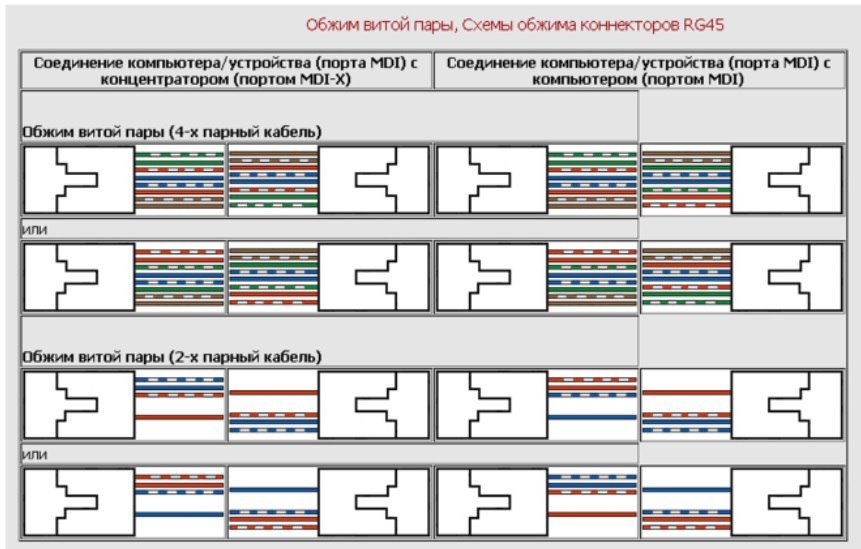 Это снижает помехи при передачи сигнала, что позволяет добиться скорости передачи данных не менее 100 Мбит/с.
Это снижает помехи при передачи сигнала, что позволяет добиться скорости передачи данных не менее 100 Мбит/с.
Если стоит вопрос покупки нового кабеля, то исходите из следующих позиций:
- Чем выше категория (CAT), тем быстрее и надежнее передача данных. Это достигается за счет экранирования — покрытия отдельных пар и даже проводов оболочкой, а также увеличения количества витков в паре проводов. Все эти манипуляции делают для защиты от электромагнитных помех. На практике чаще всего приобретают категорию CAT5e — оптимальное соотношении цены и качества.
- Витая пара имеет ограничение по длине действия. Это ключевой недостаток этого типа коммуникаций. Качественное подключение не гарантируется на расстоянии больше 100 метров. Кабеля продвинутых категорий в этом отношении отличаются от простой пятой категории тем, что в них относительно большая скорость на маленьком расстоянии. Например, в CAT7a до 100 Гбит/c на удалении до 15 метров, в то время как в CAT5e до 1 Гбит/c.

- Стандартный провод содержит 8 жил. Однако есть и более дешевые варианты с четырьмя жилами, у них ниже скорость передачи данных. Касательно разницы между ними в схеме опрессовки речь пойдет в соответствующем блоке статьи.
Сетевой разъем для витой пары корректно обозначать 8P8C, хотя намного более распространенное название RJ45. Такой коннектор простой и дешевый, так что сразу лучше про запас купить несколько штук. Всего в нем 8 контактов под металлическую жилу, которые механическим образом фиксируются. То есть, в контактные гнезда нового 8P8C вставляют провода в правильной последовательности, а потом корпус коннектора сжимают и получается стабильная конструкция, в которой ничего не болтается. У каждой канавки свой номер.
Понимать нумерацию контактов нужно в том случае, если будет обжиматься четырехжильный провод для более распространенных восьмижильных это не столь критично.
Кримпер — достаточно простой инструмент. Основная функция — создать одинаковое давление на весь коннектор. Кроме этого в обжимных клещах еще могут быть кусачки (встроенное лезвие, пресс), которыми быстро обрезается провод или зачищается его внешняя оболочка.
Кроме этого в обжимных клещах еще могут быть кусачки (встроенное лезвие, пресс), которыми быстро обрезается провод или зачищается его внешняя оболочка.
С кримпером все будет проще, но это не гарантирует качественность обжимки. Основной фактор — руки человека, ведь обжать коннектор можно даже зубами.
Инструкция по обжиму витой пары
Сначала отрежьте витую пару под прямым углом. Все провода должны быть на одном уровне, чтобы ни один из них не выступал за него. Далее снимите внешнюю оболочку на длину в 2-3 сантиметра (можно и больше). Это удобно делать разрывной нитью — внутри большинства кабелей есть капроновая нить. Достаточно за нее сильно потянуть, чтобы изоляция легко снялась, а провода внутри не повредились.
Разбейте попарно жилы по цвету — подобное к подобному, один к одному. Вероятнее всего у вас будет восьмижильный провод, то есть должно быть 4 пары одноцветных проводов. После этого ровно их обрежьте таким образом, чтобы от слоя внешней изоляции до конца жилы было 1,3 сантиметра. Это важно для того, чтобы при обжимке внешняя оболочка тоже была зафиксирована, а не болталась, что точно не прибавит конструкции надежности.
Это важно для того, чтобы при обжимке внешняя оболочка тоже была зафиксирована, а не болталась, что точно не прибавит конструкции надежности.
После этих подготовительных работ действуйте следующим образом:
- Определитесь со схемой опрессовки — предпочтительней прямая, но для деталей стоит прочитать соответствующий блок статьи, который чуть ниже.
- Аккуратно вставляйте жилы в коннектор согласно выбранной схеме. Одна дорожка предназначена только для одной жилы, никакого перекручивания не допускается, жилы должны свободно лежать в собственной канавке до упора.
- Убедитесь, что внешняя изоляция витой пары также находится внутри коннектора, если нет, то укоротите часть кабеля без оболочки.
- Аккуратно вставьте коннектор в соответствующее гнездо кримпера и сожмите его рукоятки. Особых усилий прикладывать не стоит, главное, чтобы ручки дошли до упора, сильнее сжимать бесполезно.
- Не забудьте надеть на коннектор колпачок.
Если с первого раза не получилось — ничего страшного.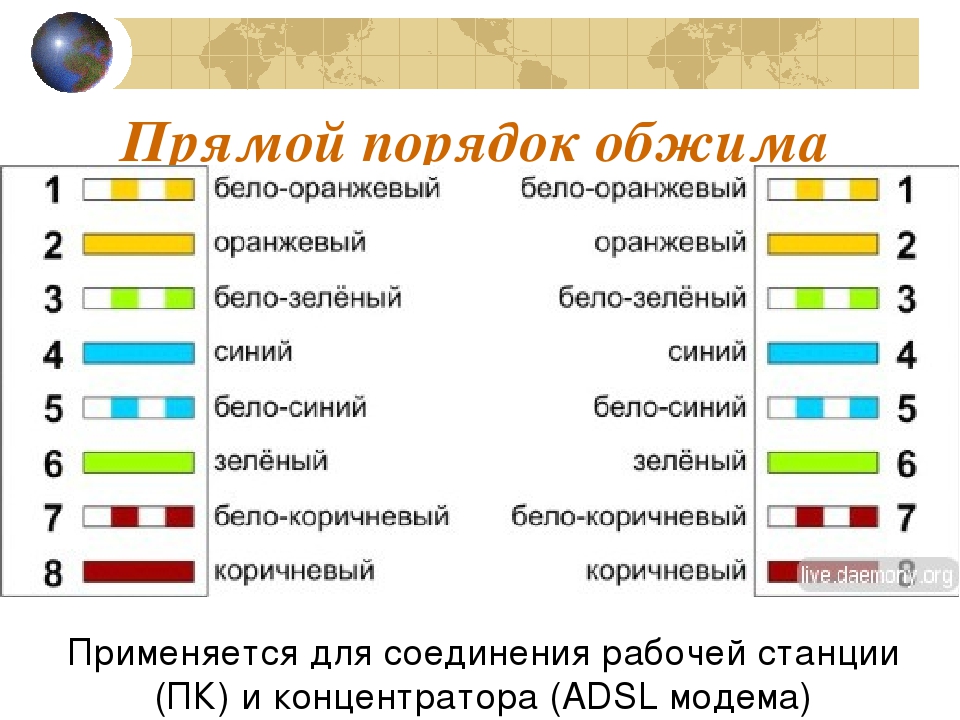 Обжатый кабель за секунду делается необжатым, если отрезать от него коннектор.
Обжатый кабель за секунду делается необжатым, если отрезать от него коннектор.
Используются 3 вида:
- прямой;
- перекрестный;
- консольный.
Изначально прямой кабель использовался для подключения разнородных сетевых устройств (роутер-ПК), а два остальных для однородных приборов (роутер-роутер, ПК-ПК). То есть, в прошлом надо было использовать подходящую схему. Сегодня не только компьютеры, но и простые приборы, наподобие бытового роутера, автоматически определяют какая схема опрессовки используется. Поэтому обжимку для восьмижильного провода рациональней всего делать по прямой схеме, просто соблюдайте цветовую последовательность.
Если у вас провод с 4 жилами, то это принципиально не изменяет схему, за исключением того, что соединение выполняется для следующих канавок коннектора: 1, 2, 3, 6.
Обжим коннектора без пресс-клещей
Как обжать интернет кабель, если нет кримпера? Эта процедура совсем несложная и выполняется по следующему алгоритму:
- Все делается так же, как и ранее описывалось.
 На руках у вас должен быть кабель, жилы которого правильно установлены в дорожки коннектора.
На руках у вас должен быть кабель, жилы которого правильно установлены в дорожки коннектора. - Коннектор аккуратно кладется на ровную поверхность защелкой вниз, главное, чтобы он был зафиксирован.
- На одном из его краев увидите желтые защелки в глубине — последовательно продавливаете их к жиле таким образом, чтобы они соприкоснулись, а слой изоляции жилы не мешал.
- Не переворачивая коннектор, продавливаете его на противоположной стороне, где будет небольшая прорезь. В итоге должна зафиксироваться вся витая пара за счет прижима внешней оболочки кабеля пластиковой защелкой коннектора.
Подытожим инструкцию и выделим ключевые нюансы:
- Не слишком задумывайтесь о выборе кабеля. В большинстве случаев с лихвой хватит возможностей массовых продуктов. Дорогие кабеля, как правило, используются для специфических целей в коммуникации.
- Соблюдайте цветовую схему размещения отдельных жил. Требуется только внимательно повторить то, что указано на картинке.

- Фиксатор коннектора должен зафиксировать кабель без внешней изоляции. В ином случае высока вероятность, что обжимку нужно будет повторять через некоторое время из-за повреждение старой.
- Концы одного кабеля должны соединяться по одной схеме. Запрещено, чтобы с одного конца использовалась прямая схема опрессовки, а с другого перекрестная.
- Желательно проверить итог работы тестером. В этот прибор вставляются оба конца кабеля, после чего по нему пропускается сигнал. Конечно, если интернет и так работает после всего, то ОК. Однако при любых неполадках тестер сразу отобразит, в какой жиле или паре проблемы — существенно ускоряется процедура ремонта.
- Если нет кримпера, то выполняйте процедуру не спеша. Лучше аккуратно сделать все с одним коннектором за 20 минут, чем в суматохе за 40 минут, испортив много коннекторов и еще больше нервов.
При создании любой сети, будь то локальная или глобальная, используются провода с соответствующими коннекторами. Самый простой вариант — провод с RJ45. Это стандартные сетевые провода, используются для подключения компьютеров к коммутаторам, и позволяющие реализовать небольшую сеть.
Самый простой вариант — провод с RJ45. Это стандартные сетевые провода, используются для подключения компьютеров к коммутаторам, и позволяющие реализовать небольшую сеть.
Сейчас мы научимся обжимать такие кабели, и рассмотрим все варианты распиновки по цветам, применяемые при использовании 8-и жильных проводов .
Введение
На самом деле, сейчас даже для создания простой локальной сети на несколько компьютеров, можно использовать самые разные технологии. Необязательно использовать стандартный 100 мегабитный Ethernet. Это может быть беспроводной вариант, с использованием Wi-Fi маршрутизатора, и оптоволоконным доступом в Интернет. Но даже в таком варианте, если провода rj45 не будут использованы для монтажа, то точно пригодятся при настройке оборудования. Хотя бы для подключения маршрутизатора к персональному компьютеру, для первичной настройки.
Еще один интересный момент. Несмотря на возможность использования более современных технологий, пока еще любой компьютер оснащается сетевой картой с интерфейсом RJ45.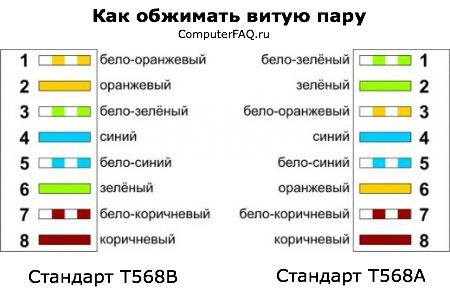
Поэтому мы должны знать, как подготовить и использовать провод с разъемом RJ45.
Чтобы не было путаницы, давайте сразу договоримся. Проводом или кабелем с разъемом или коннектором RJ45, мы будем называть готовый сетевой провод, обжатый одним из возможных вариантов. Их еще часто называют витой парой или кабелем UTP.
Интерфейс, порт или разъем — вход для подключения такого кабеля. Это может быть сетевая карта, интерфейс маршрутизатора или коммутатора.
Что нам понадобится
Для подготовки кабеля нам нужны следующие вещи:
- Обжимной инструмент
- Восьми жильный кабель UTP
- Коннекторы RJ-45
Варианты обжимки кабеля
Существует два основных варианта.
- . Используется для подключения персональных компьютеров к коммутаторам и маршрутизаторам. Наиболее распространенный вариант кабеля. Основной принцип — соединение двух интерфейсов, в которых для передачи и приема информации используются разные контакты
- Перекрестный кабель
.
 Таким вариантом мы сможем подключить между собой два маршрутизатора или коммутатора. Используются для устройств, в которых для приема и передачи на разных концах, используются одинаковые контакты
Таким вариантом мы сможем подключить между собой два маршрутизатора или коммутатора. Используются для устройств, в которых для приема и передачи на разных концах, используются одинаковые контакты
Таким образом, если мы хотим подготовить прямой кабель, на обоих его концах мы должны развести контакты одинаково.
Вот здесь отображен вариант с прямым кабелем.
В свою очередь, перекрестный, будет иметь разные подключения жил на концах.
Дополнительные варианты разводки
Нужно знать про одну особенность. В сетях 100 Мбит, для передачи информации используются только 4-и из 8-и жил провода UTP. Остальные из них зарезервированы для гигабитных сетей. Это позволяет использовать дополнительные варианты обжима сетевых кабелей.
Перекрестный кабель .
Обжимаем кабель своими руками
Возьмите обжимной инструмент и два коннектора RJ45.
Отмерьте нужную длину будущего кабеля, и обрежьте его, с небольшим запасом.
Теперь на конце кабеля, сделайте небольшой надрез на защитной оболочке, и обрежьте ее. Вам нужно освободить 2-3 сантиметра жил. Их мы разматываем.
После этого, с каждой из жил мы снимаем около 2 сантиментов защитного слоя. Для этого надрезаем его ножницами, ножом или специальным инструментом, и стягиваем. В итоге мы должны получить 8-ь готовых очищенных медных жил в кабеле.
Теперь мы берем коннектор RJ-45, защелкой от себя и контактами вверх. Номера контактов в таком положении будем считать слева направо.
Оставляем его в таком положении, и выбираем необходимый вариант обжимки кабеля из тех, которые представлены выше. Теперь на основе схемы, вам следует подсоединить все жилы в соответствующие гнезда коннектора.
При этом убедитесь, что каждая жила определенного цвета, соответствует своему месту, на основе выбранной схемы распайки. Вставляйте их в гнезда до самого конца. Когда закончите, поместите джек RJ-45 со вставленными жилами в обжимной инструмент, и зафиксируйте его. Таким образом вы сделаете сетевой кабель с разъемом RJ-45.
Таким образом вы сделаете сетевой кабель с разъемом RJ-45.
Проделайте те же действия для другого конца кабеля. После того, как обжимка RJ-45 будет завершена, проверьте кабель в действии.
Видео к статье :
Заключение
При выборе сетевого кабеля, учитывайте его область применения. Исходя из этого, нужно выбирать вариант обжимки. Хорошим тоном считается пометка кабеля, с указанием того, как он был обжат — прямой или кросс. Это поможет вам избежать проблем с созданием сети.
В любом случае, проверяйте вручную обжатые провода с RJ-45 интерфейсами. Для этого можно использовать специальные тестеры.
Нужна для корректной адресации между узлами.
Зачем искать информацию на других сайтах, если все собрано у нас?
- — описание, особенности, принцип работы
Распиновка витой пары (8 проводов): цветовая схема, последовательность соединения
Сегодня у многих людей в квартире есть компьютер, проведен интернет. Часто возникает потребность подключения компьютера к интернету с помощью кабеля или удлинения провода при переносе пользовательского устройства в другое место. Также может возникнуть желание создать домашнюю сеть из нескольких компьютеров. Все эти вопросы решаются с помощью создания интернет-сети из специального кабеля.
Также может возникнуть желание создать домашнюю сеть из нескольких компьютеров. Все эти вопросы решаются с помощью создания интернет-сети из специального кабеля.
Основные понятия
Особый вид кабеля, предназначенный для изготовления компьютерных и телекоммуникационных сетей, называется «витая пара». Состоит из нескольких пар медных жил в изоляции, скрученных между собой с определенным количеством оборотов на единицу длины. Самая распространенная – 8 жильная витая пара. Все жилы помещены в общую поливинилхлоридную (ПВХ) оболочку.
Небольшое скручивание или свивание делается для того, чтобы нейтрализовать помехи от электромагнитных излучений, создаваемых самими проводниками и сторонними источниками. Потому что при близком расположении жил создаваемое ими электромагнитное излучение гасится друг об друга, не создавая потерь сигнала. К тому же внешние помехи ловятся двумя скрученными проводниками одинаково, поэтому легко распознаются принимающим устройством и отсекаются. В итоге приходит качественный цифровой сигнал с минимальными потерями.
Современные компьютерные сети подключаются кабелем пятой категории и выше. Самая распространенная на сегодняшний день модификация кабелей №5 и №5е способна работать с частотой более 100 и 125 МГц, пропуская до 1000 Мб/сек, с сечением жилы 0,5 мм2. Шестая и седьмая категории кабелей применяются для высокоскоростного интернета, обладают пропускной способностью до 10 и до 100 Гб/сек соответственно, и с более толстыми жилами.
Типы витой пары
- UTP – витые пары не экранированы, нет внешнего экрана. Самый распространенный вид для квартирных компьютерных сетей, когда нет больших наводок и расстояний.
- FTP – витые пары не экранированы, но есть внешний экран из фольги. Используется в небольших офисах, где нужно передавать данные на расстояния до 100 м без потерь скорости, и где встречаются наводки.
- STP – каждая витая пара оплетена проволочным защитным экраном, присутствует внешний экран. Используется в средних по размеру офисах и заведениях, где могут быть наводки.
 Позволяют сохранить качество сигнала при передаче на большие расстояния, но не выше 100 м.
Позволяют сохранить качество сигнала при передаче на большие расстояния, но не выше 100 м. - SF/UTP – витые пары не экранированы, но есть внешняя медная оплетка и фольгированная пленка, которые составляют двойной экран. Применяются на предприятиях, для сохранения качества сигнала на большие расстояния и для защиты от наводок.
- S/FTP – каждая витая пара экранирована фольгой, есть внешний экран в виде медной оплетки. Применяется на предприятиях с большими наводками и там, где необходимо сохранить скорость передачи информации на большое протяжение.
Цвет изоляции кабеля серый – самый широко используемый. Цвет красный или оранжевый – значит изоляция сделана из негорючего материала.
Два способа опрессовки витой пары
Компьютерный кабель Rj-45 подсоединяется к устройству посредством коннектора 8P8C (аббревиатура из английских слов 8 положений, 8 соприкосновений). Этот разъем устанавливается на кабель методом обжима витой пары 8 жил по схеме цветов, в зависимости от телекоммуникационных стандартов.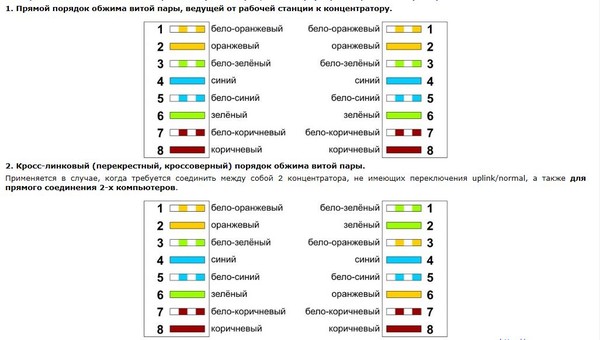
Стандарт 568-А устарел и чаще всего используется 568-В.
Следуя схеме, жилы при системе 568-А укладываются так:
- Бело-изумрудный.
- Изумрудный.
- Бело-рыжий.
- Голубой.
- Бело-голубой.
- Рыжий.
- Бело-шоколадный
- Шоколадный
Порядок цветов при обжиме витой пары по стандарту 568-В такой:
- Бело-рыжий.
- Рыжий.
- Бело-изумрудный.
- Голубой.
- Бело-голубой.
- Изумрудный.
- Бело-шоколадный.
- Шоколадный.
В коннекторе имеются восемь желобков, куда укладываются 8 проводов витой пары по цветовой схеме. Распиновка указана выше.
Сетевые кабели нужны для соединения компьютеров и сетевых устройств в различных сочетаниях. Например, подключить роутер к сети, компьютер к роутеру, два компьютера между собой, сетевой удлинитель, разветвитель, телевизор к роутеру. Существует два варианта изготовления сетевых кабелей.
Прямое подключение витой пары по цветам
Первый способ – прямой. Цветовая схема распиновки витой пары 8 проводов может производиться как по стандарту 568 А (когда один и другой концы провода обжаты по типу 568 А), так и по стандарту 568 В (когда один и другой концы провода обжаты по типу 568 В).
Цветовая схема распиновки витой пары 8 проводов может производиться как по стандарту 568 А (когда один и другой концы провода обжаты по типу 568 А), так и по стандарту 568 В (когда один и другой концы провода обжаты по типу 568 В).
В нашей стране распространен способ 568 В, а в США и Европе чаще всего используется тип 568 А. Единственное различие между этими двумя способами – поменянные местами жилы бело-зеленого с бело-оранжевым цветом и зеленый с оранжевым. Применяется для подключения различных пользовательских устройств (компьютер, телевизор, ноутбук) к сетевому оборудованию (коммутатор, роутер, концентратор, маршрутизатор, патч-корды, удлинитель), а также используется для соединения сетевых устройств между собой. Скорость передачи информации при такой схеме составляет 1 Гбит/с.
Прямое подключение витой пары 100 Мб/с
В некоторых случаях, когда не требуется большая скорость интернета и не предусматривается трафик больших объемов, можно использовать соединение по цветам витой пары из 4-х жил: бело-рыжая, рыжая, бело-изумрудная, изумрудная. Этот способ экономит расход проводов, но надо учитывать, что наибольшая скорость передачи информации падает в 10 раз и составляет 100 Мб/с.
Этот способ экономит расход проводов, но надо учитывать, что наибольшая скорость передачи информации падает в 10 раз и составляет 100 Мб/с.
Кроссовое подключение витой пары
Второй способ – кроссовый или перекрестный. Обжим витой пары 8 жил (схема цветов) приведен ниже, применяется для объединения двух компьютеров в домашнюю сеть без какого-либо сетевого оборудования или двух однотипных клиентских устройств (компьютер, телевизор, ноутбук).
Чтобы сделать кроссовый кабель, нужно один конец провода обжать по стандарту 568 А, а другой по стандарту 568 В. В этом случае жилы меняются местами: бело-рыжий с бело-изумрудным, рыжий с изумрудным. В этом случае скорость передачи информации составит всего 100 Мбит/с. Схема Gigabit Crossover подразумевает обмен местами всех восьми жил: бело-рыжий с бело-изумрудным, рыжий с изумрудным, голубой с бело-шоколадным и бело-голубой с шоколадным. Эта цветовая схема распиновки витой пары 8 проводов создана для высокоскоростных сетей 1000Base-T и 1000Base-TX, когда скорость передачи информации составляет 1 Гбит/с.
Подводя итог, можно понять, что если надо подключить компьютер к интернету, следует оба конца кабеля обжать по типу 568 В. Если требуется соединить два компьютера между собой, то следует воспользоваться схемой Gigabit Crossover, где первый конец провода опрессован по типу 568 А, а другой – путем замены местами всех восьми проводов.
Как обжать сетевой кабель?
Теперь, когда стало известно, как правильно подключить витую пару по цвету, можно приступить к обжатию. Как это сделать, рассказано далее.
Инструменты и материалы
- Сетевой кабель. Для начала необходимо рассчитать длину – лучше с небольшим запасом, чтобы не пришлось потом его наращивать, от этого существенно падает скорость интернета.
- Коннекторы. Некоторое количество – минимум 2 штуки для каждой витой пары (на оба конца кабеля), но лучше с запасом, особенно для тех, кто обжимает кабель впервые.
- Кримпер — специальный ручной инструмент, представляющий из себя обжимные клещи с гнездом для разъема 8Р8С (на корпусе есть надпись 8Р).
 Если такого инструмента нет, то подойдет тонкая плоская отвертка.
Если такого инструмента нет, то подойдет тонкая плоская отвертка. - Стриппер — специальный ручной инструмент для снятия изоляции с жил. При отсутствии такового подойдет нож.
- Мультиметр – для проверки качества обжима.
Последовательность действий
При помощи двух ножей на кримпере можно обрезать кабель на нужную длину. Затем снять 2 см внешней изоляции с обоих концов кабеля при помощи ножа и выемки на кримпере, находящихся около ручек инструмента. Также это можно сделать стриппером или острым ножом, но только аккуратно, чтобы не повредить изоляцию жил.
Раскручивают витые пары, чтобы получилось 8 отдельных жил. Выкладывают в ряд, согласно цветовой схеме распиновки витой пары 8 проводов.
Необходимо, чтобы концы жил находились все на одной линии, один не был длиннее другого. От этого зависит качество обжима. Если какая-то жила оказалась длиннее, ее следует обрезать до уровня других. Коннектор переворачивают защелкой вниз, затем все жилы вставляются в разъем по желобкам до упора, соблюдая распиновку. Внешняя изоляция кабеля должна оказаться в корпусе коннектора, если этого не произошло, нужно обрезать концы покороче.
Внешняя изоляция кабеля должна оказаться в корпусе коннектора, если этого не произошло, нужно обрезать концы покороче.
Вставляют коннектор с кабелем в гнездо кримпера с надписью 8Р. Сильно, но плавно сжать ручки до щелчка. Если есть под рукой инструмент, эта процедура довольно проста, но если клещей нет, то можно обойтись плоской отверткой. Для этого нужно поставить жало отвертки на контакт коннектора и надавить, пока он не прорежет изоляцию жилы своими зубцами. Проделать это с каждым из восьми контактов. Затем следует продавить еще и центральную часть корпуса разъема — выемка на коннекторе возле входа кабеля, для фиксации. Если с первого раза не получилось, можно срезать неудавшийся разъем и сделать заново.
Проверяют качество работы с помощью мультиметра. Для этого нужно поставить на приборе режим «сопротивление». Для проверки прибора замкнуть два щупа между собой, должно показать сопротивление 0 – значит есть контакт. Затем один щуп поставить на контакт с одного края кабеля, а другой щуп на соответствующий по цвету контакт с другого края. Если показывает 0, следовательно, связь есть, все нормально. Если показывает 1 или около того, значит зубцы не пробились сквозь изоляцию, следует либо еще раз продавить контакты, либо срезать и сделать заново.
Если показывает 0, следовательно, связь есть, все нормально. Если показывает 1 или около того, значит зубцы не пробились сквозь изоляцию, следует либо еще раз продавить контакты, либо срезать и сделать заново.
Можно другим способом проверить качество обжимки витой пары 8 жил. Последовательность проводов прозвонить специальным сетевым тестером. Как им пользоваться, написано в прилагаемой инструкции. А также можно подключить готовый патч-корд к оборудованию и проверить, все ли пакеты доходят.
Расположение проводов витая пара. Распиновка
Исходя из спецификации EIA/TIA-568, для соединения компьютера с свичем или хабом, либо компьютера с компьютером предусмотрено несколько схем обжима витой пары в коннекторе RJ-45. Инфрмации в Интернете достаточно, но данные, которые предоставлены трудно воспринимаются новичками. Поэтому, в этой статье детально описана распиновка витой пары.
Все фото отображают один и тот же кабель с обжатой вилкой RJ-45.
Цветовая схема обжима RJ-45 витой пары с компьютером – хаб для Интернета
Вариант B самый распространенный при обжиме.
На фото представлена маркировка обжима витой пары по варианту А. Как видно, концы витых пар обжаты по одинаковой электро схеме, с разницей лишь в две пары, которые поменяны местами. На месте зеленой пары оранжевая и наоборот.
Работоспособность сети не уменьшиться, если вы выберите один из этих вариантов обжима. Вариант А и В взаимозаменяемые.
Цветовая схема обжима RJ-45 витой пары компьютер – компьютер
Если требуется соединить два или более компьютеров, то есть создать локальную сеть без хаба или свитча, существует определенная схема обжима по спецификации EIA/TIA. После обжатия просто вставьте вилки в сетевые порты.
Внимание! Концы кабеля, противоположные друг другу обжимаются по разным схемам.
Обжим пар осуществляется обжимными клещами. Все перечисленные схемы обжатия теряют свою актуальность. Это происходит из-за того, что современные модели свитчей, хабов и сетевых карт оснащены технологией Auto-MDIX. Она позволяет автоматически определить обжим витых пар без последующей настройки.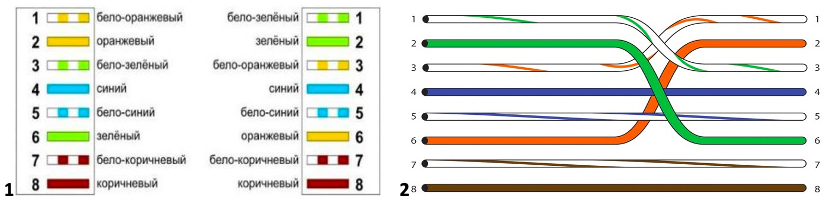
Цветовая схема обжима RJ-45 витой пары 4 провода для Интернета
Мало кто использует весь потенциал витой пары при подключении Интернета или создании локальной сети. Витые пары категории CAT5, имеющие скорость 100 Мбит/с, задействуют лишь две пары из четырех. Одна пара передает сигнал, вторая принимает.
Как видно, это подключение сделано по трансформаторной симметрической схеме. За счет этого подавляется наводка и помехи, обеспечивается высокая степень защиты от замыканий и ошибок монтажа. В случае повреждения пары используются две ранее не задействованные, которые можно обжать без потери скорости.
Ниже приведенные схемы ни чем не отличаются от ранее показанных, лишь с тем отличием, что на них обозначены только проводники. Пары, которые не подходят вплотную к вилке можно задействовать под передачу дополнительной информации.
Цветовая схема обжима RJ-45 витой пары 4 провода компьютер — хаб
На варианте В сигнал поступает по оранжевой и зеленой парами.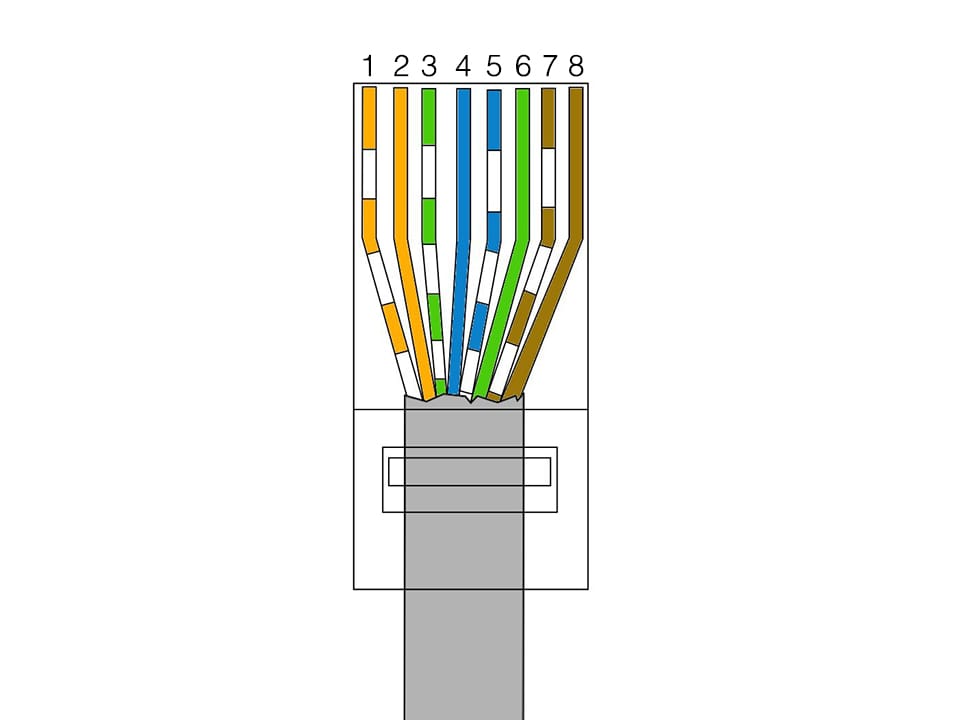
На варианте А сигнал поступает по оранжевой и зеленой парами. При этом витые пары обжаты в вилке RJ-45 к другим контактам.
Цветовая схема обжима RJ-45 витой пары 4 провода компьютер — компьютер
Сигнал поступает по оранжевой паре и зеленой.
Цветовая схема обжима RJ-45 витой пары компьютер – хаб при ремонте
Если вы обнаружили надрыв зеленой или оранжевой пары, кабель менять не нужно. Обожмите вилкой пары, как указано на рисунке ниже
На варианте В зеленая пара заменена синей, оранжевая коричневой.
На варианте А зеленая пара заменена коричневой, оранжевая синей.
Как можно увидеть, поврежденная пара заменяется любой из ранее не задействованных.
Цветовая схема обжима RJ-45 кабеля витых пар для подключения двух компьютеров к хабу по одному кабелю
Два компьютера можно подсоединить к одному кабелю по следующей схеме
Правые RJ-45 вставляются в активное оборудование, левые — в сетевые платы компьютеров.
Цветовая схема обжима RJ-45 витой пары 4 провода для подключения компьютера и телефона по одному кабелю
Возникает момент, когда может понадобиться низковольтная проводка от комнаты до входной двери. К примеру, необходимо подключить стационарный телефон от плинта в подъезде, подать напряжение на роутер или свитч, подсоединить звонок или светодиодную ленту. На помощь приходят свободные пары в кабеле.
Осторожно! Не передавайте по витым парам напряжение 220 В. Это опасно для жизни. Так же компьютер может выйти из строя.
Диметр жил проводов кабеля — 0,51 мм
Сечение – 0,81 мм 2
Это позволяет пропускать кратковременный ток до 5 А и постоянный до 3 А.
Ток увеличится вдвое, если соединить параллельно по 2 провода. То есть составит 6 А.
Если проделать такую операцию с 8 проводниками, то можно получить до 25 А.
Для этого следует обжать кабель в вилке по оному из вариантов. При этом коричневая и синяя пары остаются, не обжаты. Их можно использовать под свои нужды.
Их можно использовать под свои нужды.
Кабели, используемые для выстраивания инфраструктуры компьютерных сетей, выпускаются в широком спектре разновидностей. В числе самых популярных — коаксиальный, витая пара, а также оптоволокно. Какова специфика каждого из них? Каковы особенности монтажа самого распространенного — витой пары?
Типы кабелей: коаксиальный
В числе самых исторически ранних типов кабелей, используемых в сетевых подключениях, — коаксиальный. По толщине ему примерно соответствует питания для компьютера, рассчитанный на работу с розеткой на 220 В.
Структура коаксиальной конструкции такова: в самой середине — металлический проводник, окутан он толстой, чаще всего пластиковой изоляцией. Поверх нее — оплетка из меди или алюминия. Наружный слой — изолирующая оболочка.
Соединение сетевого кабеля рассматриваемого типа может осуществляться посредством:
BNC-коннектора;
BNC-терминатора;
BNC-T-коннектора;
BNC-баррел-коннектора.
Рассмотрим их специфику подробнее.
BNC-коннектор предполагает размещение на концах кабеля, используется для соединения с T- либо баррел-коннекторами. BNC-терминатор используется как изолирующий барьер, препятствующий движению сигнала по кабелю. Корректное функционирование сети без этого элемента в ряде случаев неосуществимо. Подключение через сетевой кабель коаксиального типа предполагает использование двух терминаторов, один из которых требует заземления. BNC-T-коннектор задействуется для соединения ПК с основной магистралью. В его структуре присутствует три слота. Первый подключается к разъему компьютера, с помощью двух других осуществляется соединение разных концов магистрали. Еще один тип разъема для коаксиального кабеля — BNC-баррел. Он используется для того, чтобы соединить разные концы магистрали, либо для увеличения радиуса компьютерной сети.
В числе полезных особенностей коаксиальных конструкций — нет проблем с решением вопроса о том, как соединить два сетевых кабеля данного типа. Достаточно обеспечить надежный контакт проводящих жил, разумеется, при соблюдении технологии сопряжения изоляции и экранной сетки. Вместе с тем коаксиальный кабель довольно чувствителен к электромагнитным помехам. Поэтому в практике выстраивания компьютерных сетей он сейчас используется достаточно редко. Однако он незаменим в части организации инфраструктуры по передаче телевизионных сигналов — от тарелок или кабельных провайдеров.
Вместе с тем коаксиальный кабель довольно чувствителен к электромагнитным помехам. Поэтому в практике выстраивания компьютерных сетей он сейчас используется достаточно редко. Однако он незаменим в части организации инфраструктуры по передаче телевизионных сигналов — от тарелок или кабельных провайдеров.
Витая пара
Самые, вероятно, распространенные сегодня сетевые кабели для компьютера получили название «витая пара». Почему именно такое наименование? Дело в том, что в структуре кабеля данного типа присутствуют попарные проводники. Они изготовлены из меди. Стандартный кабель рассматриваемого вида включает 8 жил (всего, таким образом, 4 пары), но есть и образцы с четырьмя проводниками. Так называемая распиновка сетевого кабеля данного типа (соотнесение каждой жилы с той или иной функцией) предполагает использование изоляции определенного цвета на каждом проводнике.
Внешняя изоляция витой пары изготавливается из ПВХ, которая обеспечивает достаточную защиту проводящих элементов от электромагнитных помех. Есть рассматриваемого типа — FTP и STP. В первом выполняющая соответствующую функцию фольга располагается поверх всех жил, во втором — на каждом из проводников. Есть неэкранированная модификация витой пары — UTP. Как правило, кабели с фольгой дороже. Но их имеет смысл применять, только если есть необходимость в качественной передаче данных на относительно большое расстояние. Для домашних сетей вполне подходит неэкранированный вариант витой пары.
Есть рассматриваемого типа — FTP и STP. В первом выполняющая соответствующую функцию фольга располагается поверх всех жил, во втором — на каждом из проводников. Есть неэкранированная модификация витой пары — UTP. Как правило, кабели с фольгой дороже. Но их имеет смысл применять, только если есть необходимость в качественной передаче данных на относительно большое расстояние. Для домашних сетей вполне подходит неэкранированный вариант витой пары.
Выделяют несколько классов соответствующего типа конструкций, каждый из них обозначается как CAT с цифрой от 1 до 7. Чем выше соответствующий показатель, тем качественнее материалы, обеспечивающие передачу сигнала. Современные сетевые кабели для компьютера для обмена данными по протоколу Ethernet в домашних сетях предполагают соответствие элементов классу CAT5. В соединениях, где задействуется витая пара, используются разъемы, которые корректно будет классифицировать как 8P8C, но есть и неофициальное их наименование — RJ-45. Можно отметить, что кабели, соответствующие хотя бы классам CAT5 и CAT6, могут передавать данные на скоростях, приближенных к максимальным для рассматриваемого типа конструкций — до 1 Гбит/сек.
Оптоволокно
Возможно, самые современные и быстрые сетевые кабели для компьютера — оптоволоконные. В их структуре присутствуют светопроводящие элементы из стекла, которые защищены прочной пластиковой изоляцией. В числе ключевых преимуществ, которыми обладают данные сетевые кабели для компьютера, — высокая защищенность от помех. Также через оптоволокно можно передавать данные на расстояние порядка 100 км. Соединение кабелей рассматриваемого типа с устройствами может осуществляться посредством различного типа разъемов. В числе наиболее распространенных — SC, FC, F-3000.
Как выглядит данный высокотехнологичный сетевой кабель для компьютера? Фото оптоволоконной конструкции ниже.
Интенсивность практического применения оптоволокна ограничена достаточно высокой стоимостью оборудования, необходимого для передачи данных через него. Однако в последнее время многие российские провайдеры активно используют данный сетевой Как считают IT-эксперты, с расчетом на то, что соответствующие инвестиции окупятся в будущем.
Эволюция кабельной инфраструктуры
На примере трех отмеченных типов кабелей мы можем проследить некоторую эволюцию в аспекте выстраивания инфраструктуры компьютерных сетей. Так, изначально при передаче данных посредством стандарта Ethernet задействовались именно коаксиальные конструкции. При этом предельное расстояние, на которое мог быть отправлен сигнал от одного устройства к другому, не превышало 500 метров. Максимальная по коаксиальному кабелю составляла порядка 10 Мбит/сек. Использование витой пары позволило значительно повысить динамику обмена файлами в компьютерных сетях — до 1 Гбит/сек. Также появилась возможность передавать данные в дуплексном режиме (одно устройство могло как получать сигналы, так и отправлять их). С появлением оптоволокна IT-индустрия получила возможность передавать файлы со скоростью 30-40 Гбит/сек и более. Во многом благодаря данной технологии компьютерные сети успешно связывают страны и континенты.
Безусловно, при работе с ПК применяются многие другие виды кабелей, используемых при монтаже компьютерных сетей.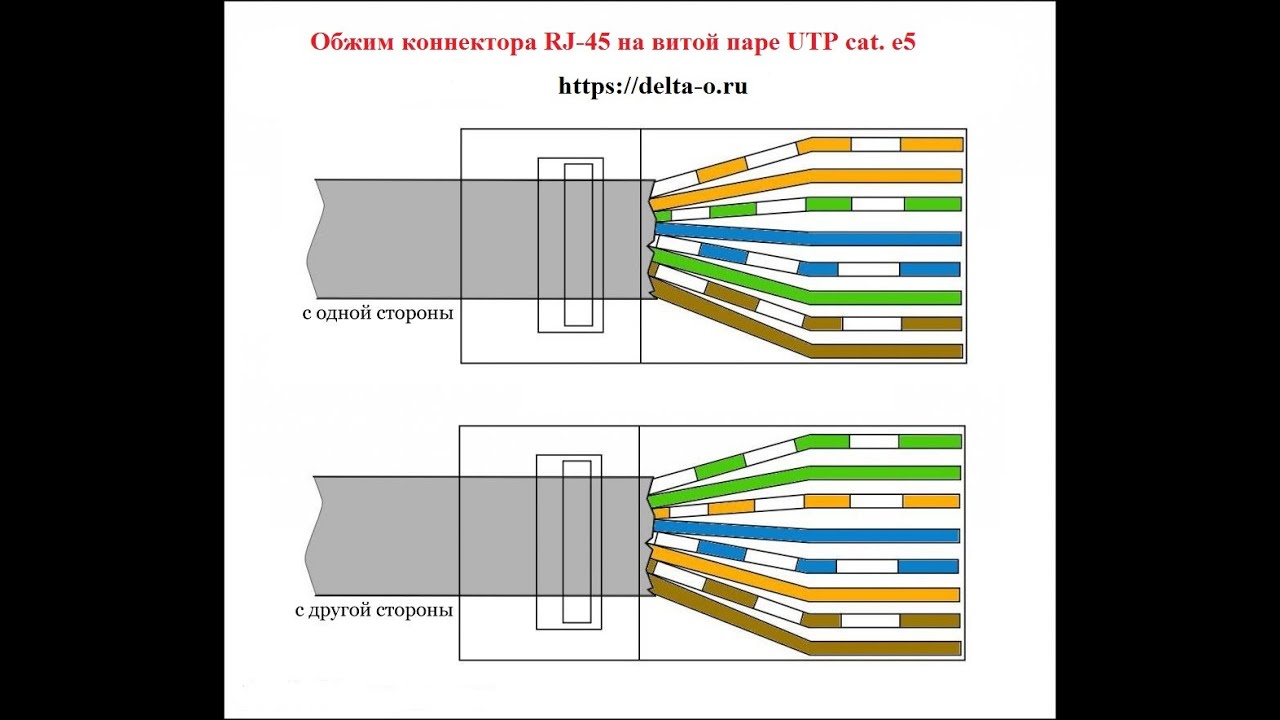 Теоретически в подобных целях можно использовать, к примеру, USB-кабель, правда это будет не очень эффективно, в частности, в силу того, что в рамках стандарта USB данные можно передавать на небольшое расстояние — порядка 20 м.
Теоретически в подобных целях можно использовать, к примеру, USB-кабель, правда это будет не очень эффективно, в частности, в силу того, что в рамках стандарта USB данные можно передавать на небольшое расстояние — порядка 20 м.
Как подключить витую пару
Витая пара, как мы отметили выше, — сегодня самый распространенный при конструировании компьютерных сетей тип кабеля. Однако для ее практического использования характерны некоторые нюансы. В частности, они отражают такой аспект, как распиновка сетевого кабеля, о которой мы сказали выше. Важно знать, как правильно располагать жилы на участке их соприкосновения с разъемом RJ-45. Процедура, с помощью которой витая пара соединяется с соответствующим элементом, именуется обжимом, так как в ходе ее проведения задействуются особый инструмент, предполагающий силовое воздействие на конструкцию.
Нюансы обжима
В процессе этой процедуры разъемы надежно фиксируются на концах витой пары. Количество контактов в них соответствует числу жил — в обоих случаях таких элементов по 8 штук. Есть несколько схем, в рамках которых может осуществляться обжим витой пары.
Есть несколько схем, в рамках которых может осуществляться обжим витой пары.
Далее мы рассмотрим соответствующую специфику. Но для начала человеку, осуществляющему работу с кабелем, необходимо правильно взять разъемы в руки. Их следует держать так, чтобы металлические контакты располагались сверху.
Пластиковая защелка должна быть направлена в сторону того, кто осуществляет обжим. Слева в этом случае будет 1-й контакт, справа — 8-й. Нумерация — исключительно важный нюанс работы с витой парой. Итак, какие схемы обжима используются специалистами по сетевой инфраструктуре?
Во-первых, есть схема сетевого кабеля, получившая название EIA/TIA-568A. Она предполагает расположение жил соотносительно с металлическими контактами разъема в следующем порядке:
Для 1 контакта: бело-зеленая;
Для 2-го: зеленая;
Для 3-го: бело-оранжевая;
Для 4-го: синяя;
Для 5-го: бело-синяя;
Для 6-го: оранжевая;
Для 7-го: бело-коричневая;
Для 8-го: коричневая.
Есть и другая схема — EIA/TIA-568B. Она предполагает расположение жил в следующем порядке:
Для 1 контакта: бело-оранжевая;
Для 2-го: оранжевая;
Для 3-го: бело-зеленая;
Для 4-го: синяя;
Для 5-го: бело-синяя;
Для 6-го: зеленая;
Для 7-го: бело-коричневая;
Для 8-го: коричневая.
Как соединить сетевой кабель с разъемом, вы теперь знаете. Но полезно изучить специфику, касающуюся различных схем подключения витой пары к тем или иным устройствам.
Обжим и тип соединения
Так, при соединении ПК с маршрутизатором или коммутатором следует применять прямой метод подключения. Если есть необходимость организовать обмен файлов между двумя компьютерами без использования маршрутизатора, то можно задействовать перекрестный метод подключения. Разница между отмеченными схемами небольшая. При прямом методе подключения кабель нужно обжимать по одинаковой распиновке. При перекрестном один конец — по схеме 568A, другой — по 568B.
Высокотехнологичная экономия
Витая пара характеризуется одной интересной особенностью. При прямой схеме подключения устройство можно использовать не 4 пары проводников, а 2. То есть с помощью одного кабеля допустимо соединять с сетью 2 компьютера одновременно. Тем самым можно сэкономить на кабеле или осуществить подключение, если это очень надо сделать, а под рукой лишних метров витой пары нет. Правда, в этом случае предельная скорость обмена данными будет не 1 Гбит/сек, а в 10 раз меньше. Но для организации работы домашней сети это в большинстве ситуаций приемлемо.
Как в этом случае распределить жилы? Соотносительно с контактами на разъемах для подключения :
1 контакт: бело-оранжевая жила;
2-й: оранжевая;
3-й: бело-зеленая;
6-й: зеленая.
То есть 4, 5, 7 и 8 жилы не используются при такой схеме. В свою очередь, на разъемах для подключения второго компьютера:
1 контакт: бело-коричневая жила;
2-й: коричневая;
3-й: бело-синяя;
6-й: синяя.
Можно отметить, что при реализации перекрестной схемы подключения необходимо всегда использовать все 8 проводников в витой паре. Также, если пользователю необходимо реализовать передачу данных между устройствами на скорости 1 Гбит/сек, распиновку необходимо будет осуществить по особой схеме. Рассмотрим ее особенности.
Перекрестное соединение на гигабитной скорости
Первый разъем кабеля следует обжать в соответствии со схемой 568B. Второй предполагает следующее сопоставление жил и контактов на разъеме:
1 контакт: бело-зеленая жила;
2-й: зеленая;
3-й: бело-оранжевая;
4-й: бело-коричневая;
5-й: коричневая;
6-й: оранжевая;
7-й: синяя;
8-й: бело-синяя.
Схема довольно похожа на 568A, но в ней изменено положение синей и коричневой пар проводников.
Соблюдение отмеченных правил соотнесения цвета жил и контактов на разъеме 8P8C — важнейший фактор обеспечения функциональности сетевой инфраструктуры. Человеку, проектирующему ее, необходимо быть внимательным при монтаже соответствующих элементов. Бывает, что компьютер не видит сетевой кабель — это часто связано как раз с некорректным обжимом витой пары.
Бывает, что компьютер не видит сетевой кабель — это часто связано как раз с некорректным обжимом витой пары.
Как правильно обжимать кабель
Рассмотрим некоторые технические нюансы. Основное приспособление, которое в данном случае задействуется, — кримпер. Он похож на клещи, но при этом адаптирован для работы именно с компьютерными кабелями соответствующего типа.
Конструкция кримпера предполагает наличие специальных ножей, предназначенных для обрезания конструкции. Также иногда кримперы оснащены небольшим приспособлением для зачистки изоляции витой пары. В центральной части инструмента — специальные гнезда, адаптированные к толщине кабельной конструкции.
Оптимальный алгоритм действий человека, обжимающего витую пару, может быть следующим.
- Прежде всего необходимо отрезать участок кабеля подходящей длины — потребуются, таким образом, его точные измерения.
- После этого следует снять внешнюю изоляцию — примерно на участке в 3 см на конце кабеля.
 Главное при этом — не повредить нечаянно изоляцию жил.
Главное при этом — не повредить нечаянно изоляцию жил. - Затем нужно расположить проводники соотносительно с рассмотренными выше схемами подключения к разъему. После ровно обрезать концы жил, так, чтобы длина каждой из них за пределами внешнего слоя изоляции была около 12 мм.
- Далее нужно надеть разъем на кабель так, чтобы жилы остались в том порядке, который соответствует схеме подключения, и каждая из них вошла в нужный канал. Следует двигать жилы до тех пор, пока не почувствуется сопротивление пластиковой стенки разъема.
- После соответствующего размещения жил внутри коннектора оболочка из ПВХ должна располагаться внутри корпуса разъема. Если так сделать не получается, возможно, следует вытащить жилы и немного укоротить их.
Как только все элементы конструкции будут расположены корректно, можно обжимать кабель, вставив разъем в специальное гнездо на кримпере и плавно нажав на рукоятку инструмента до упора.
Всем доброго времени суток!
В этой статье пойдет речь о сетевом кабеле (Ethernet-кабель, или витая пара, как многие ее называют ), благодаря которому компьютер подключается к интернету, создается домашняя локальная сеть, осуществляется интернет-телефония и т.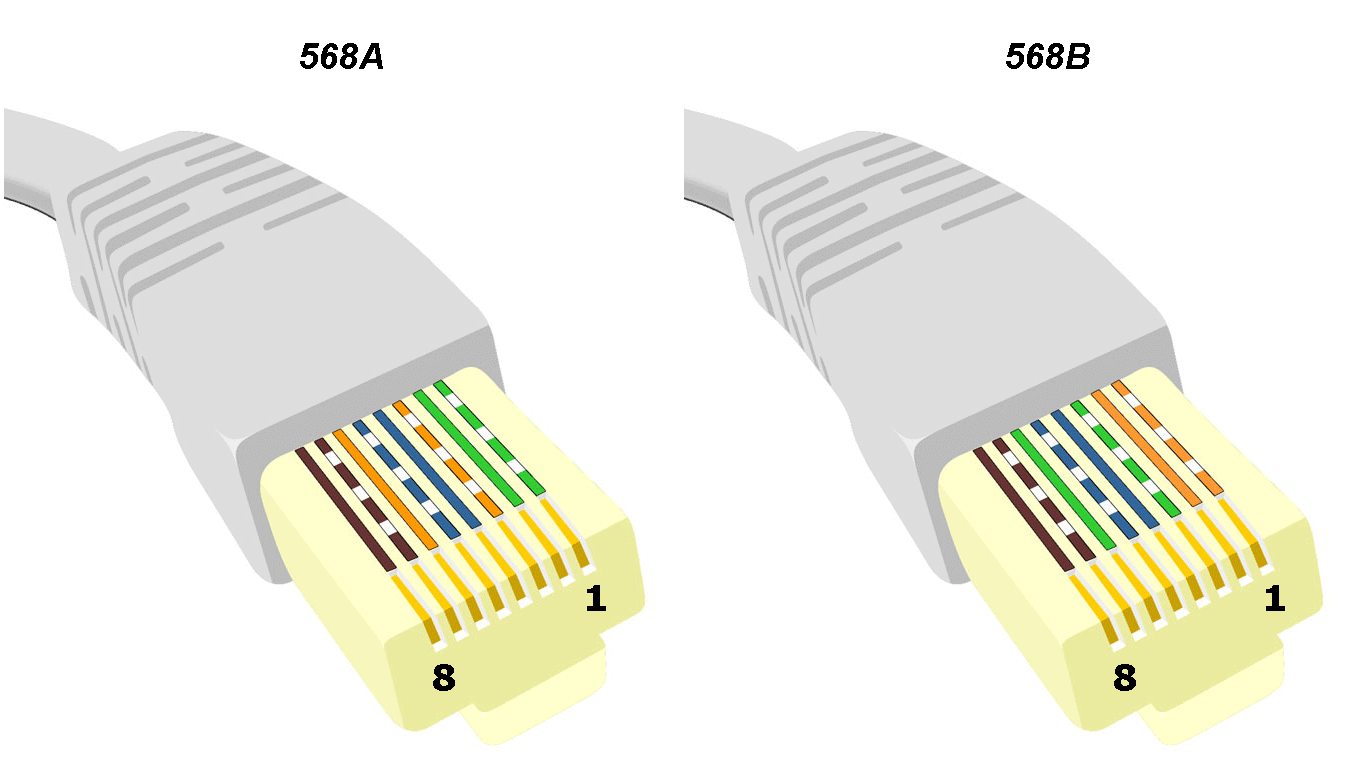 д.
д.
Вообще, подобный сетевой кабель в магазинах продается метрами и на его концах нет никаких коннекторов (вилок и разъемов RJ-45, которые и подключаются к сетевой карте компьютера, роутера, модема и прочих устройств. Подобный разъем показан на картинке-превью слева ). В этой статье хочу рассказать, как можно обжать такой кабель, если вы хотите самостоятельно создать у себя дома локальную сеть (ну или, например, перенести компьютер, подключенный к интернету, из одной комнаты в другую). Так же, если у вас пропадает сеть и поправив кабель — она появляется, рекомендую найти время и переобжать сетевой кабель.
Заметка! Кстати, в магазинах есть уже обжатые кабели со всеми разъемами. Правда, они стандартной длинны: 2м., 3м., 5м., 7м. (м — метры). Так же учтите, что обжатый кабель проблемно тянуть из одной комнаты в другую — т.е. тогда, когда его нужно «просунуть» сквозь отверстие в стене / перегородке и пр.. Большое отверстие не сделаешь, а через маленькое — не пролезет разъем. Поэтому, в этом случае рекомендую протянуть сначала кабель, а затем уже его обжать.
Поэтому, в этом случае рекомендую протянуть сначала кабель, а затем уже его обжать.
Что нужно для работы?
1. Сетевой кабель (называют так же витой парой, Ethernet-кабелем и пр.). Продается в метрах, купить можно практически любой метраж (по крайней мере для домашних нужд найдете без проблем в любом компьютерном магазине). Ниже на скриншоте показано, как выглядит такой кабель.
2. Так же будут нужны коннекторы RJ45 (это такое разъемчики, которые вставляются в сетевую карту ПК или модема). Стоят они копейки, поэтому, покупайте сразу с запасом (тем более, если раньше не имели с ними дела).
3. . Это специальные обжимные клещи, с помощью которых коннекторы RJ45 за считанные секунды можно обжимать к кабелю. В принципе, если вы не планируете часто тянуть интернет-кабели, то кримпер можно взять у знакомых, либо обойтись вообще без оного.
4. Нож
и обычная прямая отвертка
. Это если у вас нет кримпера (в котором, кстати, есть удобные «приспособления» для быстрой подрезки кабеля).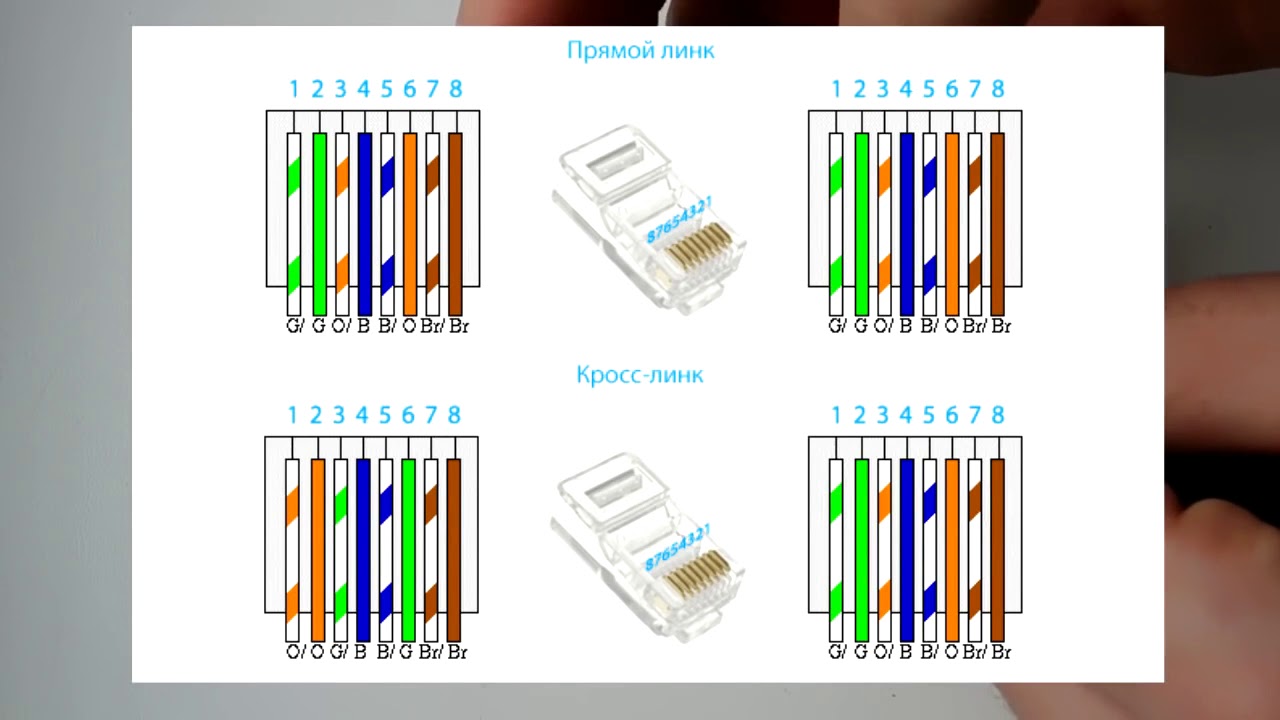 Думаю, их фото здесь не нужно?!
Думаю, их фото здесь не нужно?!
Вопрос перед обжатием — что и с чем будем соединять по сетевому кабелю?
Многие не обращают внимание не одну важную деталь. Помимо механического обжатия, есть еще в этом деле и немного теории. Дело все в том, что в зависимости от того, что и с чем вы будете соединять — зависит то, как нужно обжимать интернет кабель !
Всего есть два типа соединения: прямое и перекрестное . Чуть ниже на скриншотах будет понятно и видно о чем идет речь.
1) Прямое соединение
Используется когда вы хотите соединить свой компьютер с роутером, телевизор с роутером.
Важно! Если соединить по такой схеме один компьютер с другим компьютером — то работать локальная сеть у вас не будет! Для этого используйте перекрестное соединение.
На схеме показано, как нужно обжать разъем RJ45 с двух сторон интернет кабеля. Первый провод (бело-оранжевый) помечен Pin 1 на схеме.
2) Перекрестное соединение
Эта схема используется для обжатия сетевого кабеля, который будет применяться для соединения двух компьютеров, компьютера и телевизора, двух роутеров между собой.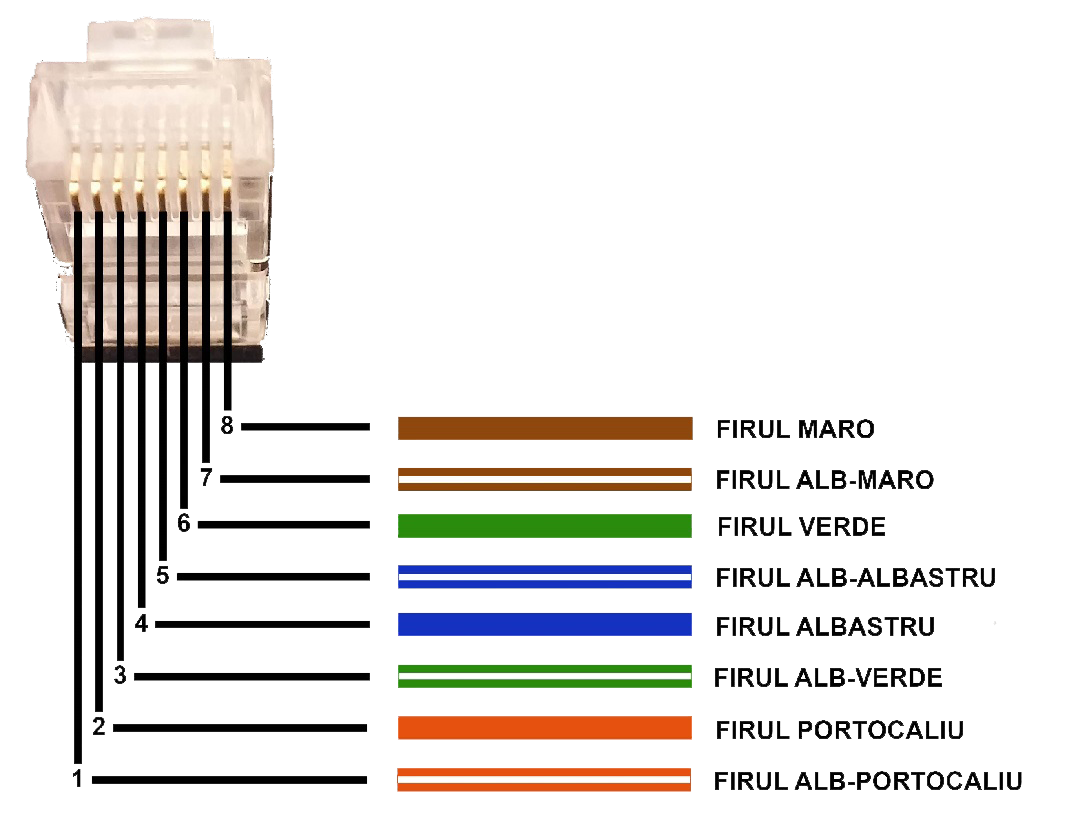
То есть сначала определяетесь, что с чем соединять, смотрите схему (на 2-х скриншотах ниже в этом разобраться не так сложно даже начинающим), и только потом начинаете работу (о ней, собственно, ниже)…
Обжатие сетевого кабеля с помощью клещей (кримпера)
Этот вариант проще и быстрее, поэтому начну с него. Затем, скажу пару слов о том, как это можно сделать с помощью обычной отвертки.
1) Подрезка оболочки
Сетевой кабель представляет из себя: твердую оболочку, за которой спрятаны 4 пары тонких проводков, которые окружены еще одной изоляцией (разноцветной, которая была показана в прошлом шаге статьи).
Так вот, первым делом нужно подрезать оболочку (защитную оплетку), можно сразу на 3-4 см. Так вам будет легче распределить проводки в нужном порядке. Кстати, делать это удобно клещами (кримпером), хотя некоторые предпочитают использовать обычный нож или ножницы. В принципе, здесь ни на чем не настаивают, кому как удобнее — важно только не повредить тонкие проводки, спрятанные за оболочкой.
Оболочка снята с сетевого кабеля на 3-4 см.
2) Защитный колпачок
Далее вставьте защитный колпачок в сетевой кабель, сделать это потом — будет крайне неудобно. Кстати, многие пренебрегают этими колпачками (и я кстати тоже). Он помогает избегать лишних перегибов кабеля, создает дополнительный «амортизатор» (если можно так выразиться).
Защитный колпачок
3) Распределение проводков и выбор схемы
Далее распределяете проводки в том порядке, в каком вам требуется, в зависимости от выбранной схемы (об этом рассказано выше в статье). После распределения проводков по нужной схеме, подрежьте их клещами примерно до 1 см. (подрезать можно и ножницами, если не боитесь их испортить:)).
4) Вставка проводков в коннектор
Важно отметить, что если провода не достаточно подрезаны — они будут торчать из разъема RJ45, что крайне не желательно — любое легкое движение, которым вы заденете кабель может вывести из строя вашу сеть и прервет связь.
Как соединить кабель с RJ45: правильный и не правильный варианты.
5) Обжим
После экого аккуратно вставляем разъем в клещи (кримпер) и сжимаем их. После этого наш сетевой кабель обжат и готов к работе. Сам процесс очень простой и быстрый, здесь и комментировать особо нечего…
Процесс обжатия кабеля в кримпере.
Как обжать сетевой кабель с помощью отвертки
Это, так сказать, чисто домашний ручной способ, который пригодится тем, кто хочет соединить побыстрее компьютеры, а не искать клещи. Кстати, такова особенность русского характера, на западе этим люди без специального инструмента не занимаются:).
1) Подрезка кабеля
Здесь все аналогично (в помощь обычный нож или ножницы).
2) Выбор схемы
Здесь так же руководствуетесь схемами, приведенными выше.
3) Вставка кабеля в коннектор RJ45
Аналогично (так же, как в случае и с обжимом кримпером (клещами)).
4) Фиксация кабеля и обжатие отверткой
А вот здесь самое интересное. После того, как кабель вставлен в коннектор RJ45, положите его на стол и прижмите одной рукой и его и вставленный в него кабель. Второй рукой возьмите отвертку и аккуратно начните прижимать контакты (рисунок ниже: красные стрелки показывают обжатый и не обжатые контакты).
Здесь важно чтобы толщина конца отвертки не была слишком толстой и вы могли до конца прижать контакт, надежно зафиксировав провод. Обратите внимание, зафиксировать нужно все 8 проводков (на скрине ниже зафиксированы только 2).
Обжатие отверткой
После фиксации 8 проводков, необходимо зафиксировать сам кабель (оплетку, защищающую эти 8 «жилок»). Это нужно для того, чтобы когда кабель случайно дернут (например, заденут когда будут тянуть) — не случилось потери связи, чтобы не вылетели эти 8 жил из своих гнезд.
Делается это просто: фиксируете на столе коннектор RJ45, а сверху надавливаете той же отверткой.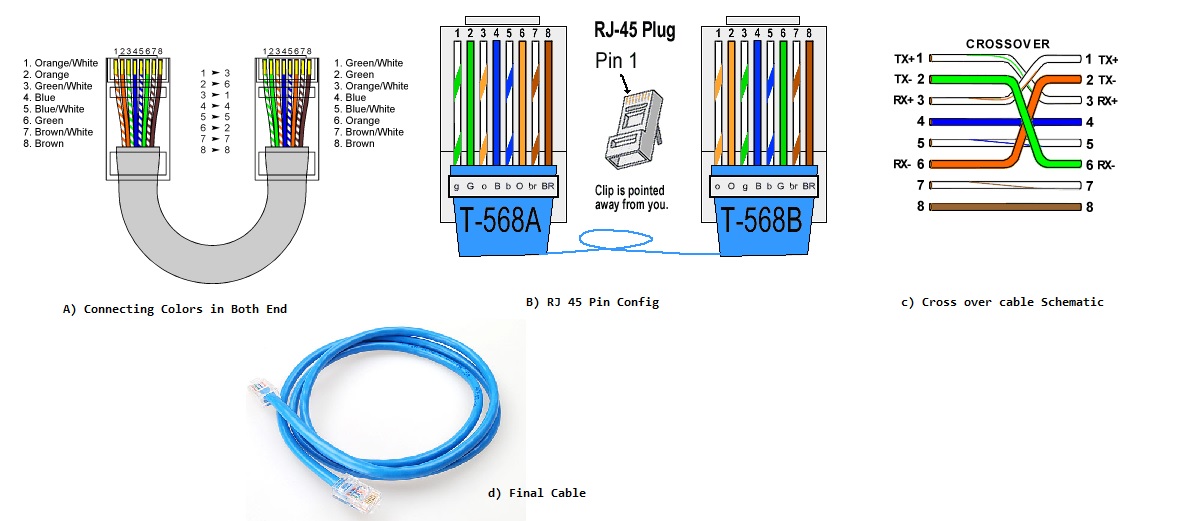
Таким образом вы получили надежное и зафиксированное соединение. Можете подключать подобный кабель к ПК и наслаждаться сетью:).
Кстати, статья в тему по настройке локальной сети:
Создание локальной сети между 2-ми компьютерами.
На этом все. Удачи!
Соединение сетевых проводов схема модем роутер
Через WI-fi теряется ли скорость соединения с интернетом? как лучше соединить ПК с Модемом Wi-Fi или сетевой провод?
Не теряется, если купить нормальный роутер, а не дешёвое говно за 300-1000р. пк через провод соедини
Сетевая карта. Маршрутизатор роутер . Модем. Коммутатор. Беспроводная точка доступа. … Для организации же беспроводных соединений служат точки доступа, позволяющие с помощью технологии Wi-Fi не только подключать без проводов к…
Не тереться . Сколько модем сможет столько и отдаёт, а способ передачи не имеет значения
Смотря какие технические характеристики у роутера и какая скорость инета, если на оптике выберите 500 Мбит/с — то будет теряться и надежнее проводом. а ростелеком не блещет качеством, посмотрите отзывы http://101internet.ru/
а ростелеком не блещет качеством, посмотрите отзывы http://101internet.ru/
Как соединить модем с WiFi-роутером?
Никак беспроводной не катит.. . только через роутер если кабель, и только через провайдера
Поэтому давайте рассмотрим организацию схемы подключения модем wi fi роутер ПК. … Подключение оборудования. Для создания такого соединения нам понадобится ADSL-модем, сетевой кабель кабель и wi fi роутер.
Кабелем локальной сети. Из LAN выхода модема в WAN (Internet) вход роутера.
Можно ли к Wi-Fi роутеру подключить не сетевой кабель, а 4G модем? Решила купить вай файл роутер.
Дополню. И смотри, чтоб USB-разъём был.
Схема подключения ADSL-модема … Создайте новое или измените существующее сетевое соединение Выполните следующие шаги для настройки компьютера под … Частые проблемы при настройке Wi-Fi роутера. Что влияет на скорость Интернета?
Сделать беспроводную сеть из модема, роутера (через кабель) — дале еще 5 роутеров (репитеров) Помогите решить с настройками
Это вопрос, звучащий примерно так: «как сделать дом из кирпичей и цемента? только чтобы не развалился. Защиты не нужно».Что, чёрт возьми, ты имеешь ввиду?
Защиты не нужно».Что, чёрт возьми, ты имеешь ввиду?
После подключения основного роутера к модему, подсоедините его к одной, совместной локальной сети вашего ПК, проводим манипуляции как при простой установке беспроводной сети. … 2. Соединение роутеров в одной Wi-Fi сети.
Будет тяжело но возможно, и наврядли кто будет тебе обьяснть это надо занимать около 3 часов!
В роутер 1 втыкаешь интернет и настраиваешь на раздачу, отключаешь DHCP. Остальные роутеры соединяешь через порт lan последовательно и раздаешь им адреса вручную, отключаешь DHCP. Клиентам также раздаешь адреса вручную и прописываешь соответсвующие шлюзы… В двух словах так…
Как в один роутер (модем) адсл подключить кабелями 2 компа, не создавая сеть? 4 выхода. не хотят одновременно быть в нете
МОжно сам роутер настраиваешь на соединение с инетом а пк ставишь общественная сеть и запрещаешь доступ друг к другу вот и будет тебе хоть 4 компа в нете от одного роутера но сети не будет
Схемы подключения ADSL-модема. … MODEM провод от модема. Подключаем Ethernet-кабель в любой из LAN-портов в данном случае на устройстве … Да, нужен другой роутер. ONT это оптический терминал, его вы под ADSL не настроите никак.
… MODEM провод от модема. Подключаем Ethernet-кабель в любой из LAN-портов в данном случае на устройстве … Да, нужен другой роутер. ONT это оптический терминал, его вы под ADSL не настроите никак.
Модель модема огласите.. . Может, он у вас вообще не настроен роутером.
Как передать интернет с проводной сети на 3g модем?
Роутер поставить
Схема подключения роутера к ноутбуку или компьютеру … Соединение происходит таким образом, сначала при помощи любого USB модема оператора устанавливается интернет соединение, затем … И уже с этой сетевой карты кинуть провод к роутеру.
Твой модем соединяется с интернетом, заставить читать другие данные нельзя. То есть проще взять два вай фай модуля и сконектить компы.
Как соединить комп+модем-роутер (через кабель) +ноут (вайфай) — какие настройки комп win 7 ноут win 8 не выходя в ИНЕТ
По точнее вопрос задай, нифига не понятно что ты хочешь от людей. то ли ты хочешь из своего ПК сделать роутер, то ли ты через ви фи локалку хочешь сделать.
Схема подключения компьютер — модем. … При помощи беспроводного соединения можно пользоваться Интернет без проводов кабеля на ноутбуке, телефоне, планшете Здесь, организовать сеть между компьютерами в пределах квартиры .
Почитай мануал или тебе тут пол часа описывать настройку? которую ты все равно не словах не вдуплишь
Для тебя гвоздями
Модель модема — тайна.. . Роутер подключается к модему и настраивается. А потом уже к роутеру подключаются устройства.
Как к кабельному модему подключит роутер?
Взять сетевой шнур, воткнуть один конец в выход модема, другой во вход роутера.
Распечатайте оригинальную инструкцию соединения сетевого кабеля для соединения Компьютер-роутер, Компьютер-Компьютер. … Первый конец отсортируйте по той же схеме, что и прямой провод. рис.1 .
В настойках роутера укажи динамический ip
Если на модеме 192.168.0.1, то на роутере должно быть 192.168.1.1
Инструкцию почитай втыкаешь роутер в комп кабелем который в комплекте идет инет в разьемы от 1 до любого далее кабель инета в роутер настраиваешь с диска или проги с сайта производителя и вообще иди на сайт производителя и читай не забудь скапировать мак адрас а то инет отключат
Подойдет ли роутер TP-Link TL-WR841ND для подключения по оптоволоконной сети?
Пользую такойже только 842.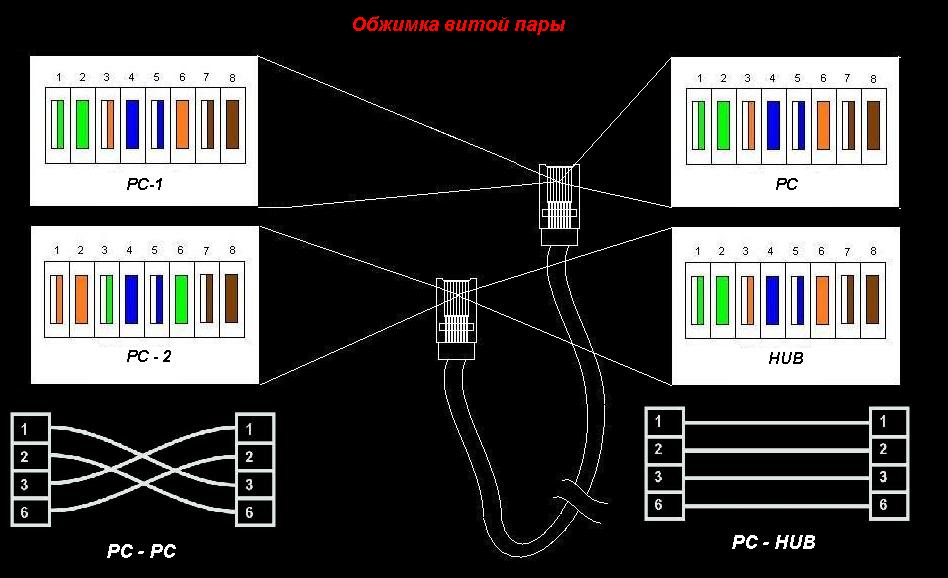 Подключение: Линия—Модем—Роутер—Комп. Следовательно подойдёт очень даже. Отличный аппарат
Подключение: Линия—Модем—Роутер—Комп. Следовательно подойдёт очень даже. Отличный аппарат
Проверьте интернет подключение и соединение внутри сети и убедитесь, что на Роутере 1 есть один свободный LAN разъем. … Записывайте IP и пароли от ваших сетевых устройств модемов, роутеров, подключенных ПК.
Подойдет, конечно. У него же обычный RJ-45 вход.
Как создать сеть из адсл модем и адсл роутер, при этом нужно через провод один комп подключить и два через wi-fi
ADSL модем с функциями маршрутизатора, коммутатора (4 порта Fast Ethernet) и Wi-Fi точки доступа
Хочу провести интернет себе, подключить его к модему.Один провод с модема кинуть себе на комп, а 2 провод кинуть к wi-fi роутеру. … Как соединить ADSL модем с Wi-Fi роутером сетевым кабелем?Схема подключения и настройка Компьютерные…
Можно без роутера играть по локальной сети?
Можно, но придётся соединить 2 компьютера кабелем.
Цветовая схема обжима RJ-45 витой пары 4 провода для Интернета.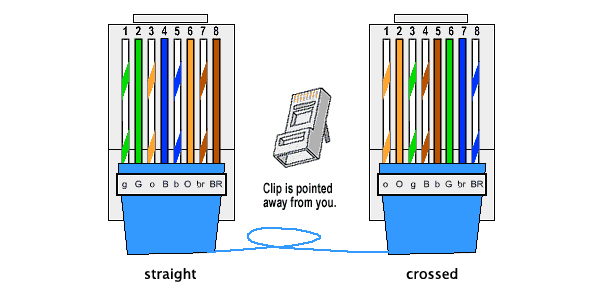 … Одна пара для приема сигнала, вторая для передачи, что наглядно демонстрирует приведенная электрическая схема подключения сетевой карты компьютера кабелем витых пар…
… Одна пара для приема сигнала, вторая для передачи, что наглядно демонстрирует приведенная электрическая схема подключения сетевой карты компьютера кабелем витых пар…
Подскажите пожалуйста. Я приобрёл wi fi роутер. Нужен ли при его настройке какойто проводной модем?
Нет не надо
Настройка Wi-Fi роутера Подключаем сетевой кабель, идущий в комплекте с роутером одним концом в порт LAN роутера, вторым в порт … В итоге должна получиться такая схема Перезагружаем модем и роутер и проверяем работу сети.
Если интернет раздается через витую пару, то нет. Если телефонный провод, то да
Если провайдер использует LAN соединение, то никакой модем не нужен.
Зависимость от онлайн игр. Как вытащить человека с сети?
Если надоест, то он выйдет оттуда сам
Схема подключения кабелей. Подключения кабеля к модему. Подключение кабеля к телевизору. … Для беспроводного соединения понадобиться Wi-Fi — роутер. К устройству подводиться основной сетевой кабель, задаются настройки в. ..
..
Захочет — сам уйдет
Прерубить сеть
Секс, наркотики и рок-н-ролл)
Ну как всегда — карты, выпивка, травка, бабы…
Когда достойна альтернатива появится) ) У меня девушка появилась, я подвязал с WoW’ом) ) Это 4 года назад было, а теперь мы муж и жена)
Все необходимые для подключения роутера разъ мы находятся на задней части устройства, спереди находятся только индикаторы. Главное это подключить и настроить Интернет, для этого подключите сетевой кабель Ethernet от ADSL модема…
В другую сеть замани.
У тебя не найдётся что-то достаточно интересного, не обольщайся. Виртуальный мир всё равно лучше. Трава зеленее, сиськи больше, танки железнее.. . Говорю как бывший зависимый — твои старания вызовут только раздражение.
Единственный грамотный шаг — попытаться вписаться в его мир.
Как надо обжать кабель что бы соединить модем adsl zte 831 b и роутер dlink dir 320?
Бело оранжевый
оранжевй
бело зеленный
синий
бело синий
зеленый
бело каричневый
каричневый
на обеих концах
Эта схема используется для обжатия сетевого кабеля, который будет применяться для соединения двух компьютеров, компьютера и телевизора, двух роутеров между собой. 3. Обжатие сетевого кабеля витой пары .10 апреля 2014
3. Обжатие сетевого кабеля витой пары .10 апреля 2014
Можно ли в один роутер (модем) адсл подключить кабелями 2 компа, не создавая сеть?
Смотря сколько lan портов. если больше 1 то можно, если нет, то нужен маршрутизатор
Тут уместно проверить контактную схему кабеля к роутеру или к модему. … для того, чтобы ровно обрезать края провода перед тем, как обжать сетевой кабель. … видов соединений ресивер- роутер маршрутизатор, компьютер — хаб, компьютер…
Чем выгоден wi-fi роутер в отличии от модема или наоборот?
Вай-фай беспроводное соединение — модем проводное
Схема Подключения Сетевого Кабеля. Схема включения роутеров. … Подключение с модемом ADSL. Схема кабельных соединений при таком способе выхода в Интернет, наверное, вопросов не вызовет.
Беспроводной доступ в интернет со всех домашних устройств, поддерживающих вай-фай. Например, ноут и смартфон. Еще wi-fi можно делиться с соседями, если захочется. Также wi-fi роутер выполняет роль модема, т. е. по сути сочетает в себе и проводной способ и беспроводной.
е. по сути сочетает в себе и проводной способ и беспроводной.
С модемом вылетишь в трубу, если ты имеешь ввиду юсб модем интернет
Роутер и модем — это разные устройства, служащие для разных целей.
Вопрос равносилен вопросу: «чем выгоден стул в отличие от кастрюли или наоборот».
В просторечьи «модемом» называется тот же роутер, только без вайфая. Логишно, что отличаются они только наличием этого самого вайфая. Коий — просто альтернатива скучным, унылым кабелям (от этого модема до компа).
Что за бред в любом модеме роутере есть вай фай
Компьютеры могут быть подключены к ADSL-модему как через беспроводное соединение WLAN , так и по проводу к любому LAN-порту. … На примере рассмотрим как подключить любой adsl модем — роутер и маршрутизатор D-Link DIR-320 DIR 615.
Модем -модулятор, демодулятор сигнала
роутер или маршрутизатор — распределение сигнала (точка приёма и распределение сигнала )
Роутер-вопрос 1.Сетевой шнур «вставили»в роутер,выход роутера соединили с ПК.
 Связи нет. Вопрос-дальнейшие действия?
Связи нет. Вопрос-дальнейшие действия?Надо ещё знать модель роутера, тип соединения (провайдер) …
Пиши — помогу
Сетевой кабель следует соединить с Ethernet портом модема, а второй его конец нужно подключить к стационарному компьютеру или ноутбуку. … Причем чем длиннее провод, тем хуже связь. Как исправить эту ситуацию? А поможет здесь роутер.
А в роутер подключили? выставили настройки роутера?
Что лучше для 2 компов (точка доступа и роутер)
Точкой доступа беспроводная, нет тупить не будет
Как соединить ADSL модем с Wi — Fi роутером сетевым кабелем? Схема. Часто возникает путаница и с понятием модем adsl. … Как подключить Wi — Fi роутер и сделать. Макс. скорость беспроводного соединения .
Роутер лучше. Т. к. меньше гемороя .
Если устанавливать соединение через точку доступа wi-fi, на ноутбуке будет работать интернет только когда он включен на стационарном компе. Или наоборот. Или одновременно будет работать только на 1 компе. Другого не дано. Это очень неудобно.
Это очень неудобно.
Если брать роутер то само интернет соединение будет запущено на роутере и постоянно работать должен только он . И кроме того что настроить роутер ничего настраивать больше не надо .
Если ноутбук с wi-fi то берите роутер с wi-fi.
Роутер с вайфай уже является точкой доступа. Тупить не будет, если только не запустите на одном из них торрент с 500-ми соединениями
Лучше роутер с точкой доступа, проблем меньше будет. при правильной настройке роутер сам будет сидеть в инете и раздавать на другие устройства. скорость может теряться полько если будет разная нагрузка, например закачки, но незначительно. и возможно роутер сам будет зарезать скорость (иногда встречается и такое)
Провайдер Онлайм, Свич, до IP адресов по одной витой паре, роутер как добавка для ноута, смартфона и т. д т. к скорость по вайфай ограничена нет смысла вешать всё на вайфай.
Как настроить инет на два ПК с помощью портового комуникатора и сетевых кабелей так чтоб он одновремено работал на
Можно, если модем является роутером.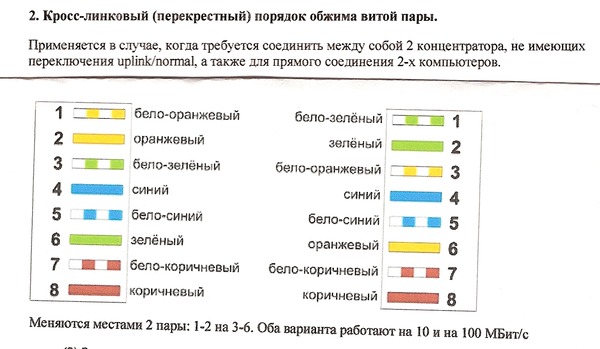 . .
. .
В другом случае соединение компов типа мост.. .
Но тогда если вырубить ведущий комп, на ведомом Инет пропадёт…
Для соединения по второму способу нам потребуется роутер, который мы подключаем к интернету. Роутер имеет несколько гнезд подключения сетевого кабеля, и таким образом является неким разветвителем интернета.
Можно ли раздавать интернет по Wi Fi подключив сетевой кабель с инетом к модему Укртелекома ZTE ZXV10 h208L?
Нет, как роутер он работать не будет
Настройка сетевой карты. … Схема подключения ADSL-модема. Подключение ADSL сплиттера. Самый распространенный вариант.
Если настроить модем в режиме роутер, обязательно иметь на компе вайфай адаптер или можно использовать сетевой кабель
Без РАЗНИЦЫ.
Можно ли для соединения ADCL модема с компьютером использовать не кабель витой пары,а другой кабель,например связевой с … Но можно ли резать провод не отсоединив от роутера? Ответить. … Что такое IP адрес. Схема обжима витой пары.
Соедини порт LAN роутера с портом сетевой карты компьютера.
Проблема модем и роутер
1. лан кабель напрямую включи в сетевую карту пк, потом по айпи адресу зайдет
Схема подключения роутера вай фай, отчеты. … Примечание любые соединения сигнального сетевого кабеля, выполняются с отключенным блоком питания роутера и модема.
Так не пойдет. Нужно чтоб модем был 192.168.0.1, а роутеру нужно задать 192.168.1.1
Кабель Ethernetи телефонный кабель: в чем разница?
При подключении компьютера к сетевым устройствам, таким как коммутаторы и маршрутизаторы, необходимо использовать сетевой кабель, а именно соединительный кабель Ethernet. Обычный телефонный кабель не подойдет, хоть он и похож на сетевой кабель. Есть некоторые различия между кабелем Ethernet и телефонным кабелем, в том числе:
Сетевые кабели обычно толще и круглее, чем телефонные кабели.
Сетевые кабели, включая Cat5, Cat5e, Cat6, Cat6a и т. д., представляют собой кабели с витой парой для передачи сигналов в структурированных кабельных сетях для компьютерных сетей, таких как Ethernet. Сетевой кабель Ethernet состоит из 8 проводов; скручены и разделены на 4 пары, каждая из которых имеет сплошной цвет с соответствующими белыми кабелями, обозначенными пунктиром/полосой. В то время как телефонные кабели более узкие и плоские и состоят из четырех проводов. Таким образом, сетевой кабель шире, чем телефонный кабель, что приводит к большей пропускной способности, чем у телефонного кабеля.
Сетевой кабель Ethernet состоит из 8 проводов; скручены и разделены на 4 пары, каждая из которых имеет сплошной цвет с соответствующими белыми кабелями, обозначенными пунктиром/полосой. В то время как телефонные кабели более узкие и плоские и состоят из четырех проводов. Таким образом, сетевой кабель шире, чем телефонный кабель, что приводит к большей пропускной способности, чем у телефонного кабеля.
Сетевые кабели имеют разъемы RJ-45 большего размера, а телефонные кабели обычно имеют разъемы RJ-11 меньшего размера.
Разъемы, заканчивающиеся сетевым кабелем Ethernet, широко известны как разъемы RJ-45. Телефонные кабели имеют аналогичные разъемы, называемые RJ-11. «RJ» — это сокращение от зарегистрированного разъема. RJ-45 имеет восемь контактов, которые принимают восемь проводов, также известных как контакты. Сетевые кабели обычно имеют больше контактов, чем телефонные кабели. Таким образом, разъем RJ-45 больше, чем разъем RJ-11. В результате гнездо для сетевых кабелей шире телефонного кабеля.
Сетевые и телефонные кабели используются по-разному.
Телефонные кабелиобычно используются для подключения к домашним телефонным линиям и цифровым абонентским линиям (DSL). Сетевые кабели Ethernet обычно используются для соединения компьютеров и сетевых устройств, таких как концентраторы, коммутаторы и маршрутизаторы. В зависимости от различных соединений, на выбор есть прямой сетевой кабель и перекрестный сетевой кабель.
Кабель Ethernetпо сравнению с телефонным кабелем, они выглядят одинаково и оба отправляют и получают информацию. Но, как упоминалось выше, они во многом различаются.Есть ли между ними другие различия? Дайте нам знать об этом в комментариях.
Справочник покупателя: FS.COM предлагает полный спектр сетевых кабелей Ethernet, включая сетевые соединительные кабели Ethernet и оптовые кабели Cat5e, Cat6, Cat6a и Cat7. Если у вас есть требования к ним, вы можете приобрести самые экономичные кабели на FS. COM. Просмотрите дополнительную информацию на этой странице или свяжитесь с нами по адресу [email protected]. COM. Просмотрите дополнительную информацию на этой странице или свяжитесь с нами по адресу [email protected]. |
Статьи по теме:
Какой кабель Ethernet выбрать?
Типы и характеристики сетевых кабелей Ethernet
Что такое Gigabit Ethernet? Как это используется с PoE?
Gigabit Ethernet — это эволюция Fast Ethernet.Это… намного быстрее. «Гигабит» означает 1 гигабит данных в секунду или Гбит/с. Это означает 1000 Мбит/с, что может показаться вам чертовски быстрым.
Если вы, как и мы, разбираетесь в технологии Power Over Ethernet, мало что может быть интереснее, чем то, как данные передаются по этим кабелям. Кабели Cat5 и Cat6 используются в течение длительного времени, и с интернет-технологиями, стреляющими по звездам, часто трудно поверить, что мы все еще используем те же кабели, порты и даже некоторые из тех же маршрутизаторов, которые мы использовали. использую, о, 20+ лет.
Частично это связано с тем, что исходные кабели были спроектированы достаточно хорошо, поэтому пока не было необходимости их менять, за исключением обновления различных типов кабелей Ethernet по ходу дела.
Кроме того, эти провода на данный момент практически повсюду, поэтому модернизация существующей технологии намного дешевле, чем начинать с нуля.
Современные интернет-технологии часто просто находят новые и лучшие способы использования того, что уже существует. Это называется инновацией, и Gigabit Ethernet — это следующая эволюция того же старого Ethernet, который существует с 1973 года.
Если вы дочитали до этого места, я уверен, что вы готовы дочитать до конца, чтобы получить ответ. Хотите знать, что, черт возьми, такое Gigabit Ethernet? Будет ли работать с PoE?
Не волнуйтесь. Мы вас прикрыли.
Что такое Gigabit Ethernet?
Gigabit Ethernet — это эволюция Fast Ethernet. Это… намного быстрее. «Гигабит» означает 1 гигабит данных в секунду или Гбит/с. Это означает 1000 Мбит/с, что может показаться вам чертовски быстрым.
Честно говоря, очень немногим устройствам и соединениям удается использовать всю гигабитную систему, хотя многие эффективно разделяют ее на несколько соединений Fast Ethernet из центральной сетевой точки.
Gigabit Ethernet работает так же, как Fast Ethernet, через скрученные медные провода. В частности, его можно провести через любой кабель Cat5e и Cat6a, если он правильно настроен. Так же, как Fast Ethernet был разработан для работы с оригинальными кабелями Cat5.
Для небольших расстояний (внутри дома или здания, но не между участками) Gigabit Ethernet — невероятно мощный способ передачи данных с головокружительной скоростью и/или распределения высокоскоростного доступа к нескольким конечным точкам внутри сети.
Преимущества Ethernet
Гигабитный Ethernet считается обязательным для некоторых профессионалов и любителей, которым нужна максимально возможная на рынке скорость потоковой передачи данных. В основном создатели видео, стримеры видео 4K и стримеры видеоигр. Визуальные данные, как вы, возможно, знаете, чрезвычайно объемны. Таким образом, одним из лучших способов использования гигабитного Ethernet является обеспечение максимально плавной передачи или потоковой передачи видеоданных с идеальной частотой кадров.
Еще лучше то, что гигабитное соединение позволяет разделить невероятно высокоскоростной Интернет на несколько задач и устройств, не замедляя работу ни одного устройства или сеанса потоковой передачи.Gigabit Ethernet также очень ценен, если вы выполняете большое количество передач файлов внутри вашей внутренней локальной сети компьютеров.
Как для предприятий, так и для частных владельцев технологий гигабит предлагает серьезные возможности скорости как в качестве единого канала передачи, так и в виде разделения на несколько источников Ethernet в сети.
Как Gigabit Ethernet использует кабели Cat5e и Cat6a для передачи всех этих данных
Теперь о том, как Gigabit Ethernet на самом деле работает внутри обычного кабеля Cat5e или Cat6a.Кроме того, вы уже знаете, что кабели Cat5e и Cat6a имеют по 8 проводов в 4 парах.
Таким образом, каждая скорость 10/100 Мбит/с Ethernet (fast ethernet) занимает всего две пары проводов для всех своих задач по передаче данных. Гигабитный Ethernet (или 10/100/1000 Мбит/с) получает всю свою сверхзаряженную мощность данных от использования всех четырех пар или всех восьми проводов при передаче данных со скоростью 1000 Мбит/с с одного компьютера на другой. Имейте это в виду, пока мы движемся вперед.
Гигабитный Ethernet (или 10/100/1000 Мбит/с) получает всю свою сверхзаряженную мощность данных от использования всех четырех пар или всех восьми проводов при передаче данных со скоростью 1000 Мбит/с с одного компьютера на другой. Имейте это в виду, пока мы движемся вперед.
Что такое PoE?
PoE, для краткости, расшифровывается как Power over Ethernet.Он использует те же пары проводов в кабеле Cat5e и Cat6a для передачи небольшого количества электроэнергии на маломощные устройства, такие как веб-камеры, точки беспроводного доступа, светодиодные фонари и телефоны VOIP. Другими словами, это избавляет вас от хлопот и затрат на установку второго силового кабеля для устройства, когда достаточно небольшого количества электрической передачи через Cat6a.
PoE запитывается путем установки PoE-инжектора в линию передачи данных, который просто подает электричество по проводам в дополнение к данным, которые уже передаются.Круто, да?
Как PoE использует кабели Cat5e и Cat6a для передачи питания
Помните, что традиционный Ethernet 10/100 Мбит/с использует только две из четырех пар проводов. Это оставляет две другие запасные пары проводов, которые будут использоваться для PoE (питание). Данные идут по одному пути, мощность — по другому. Когда PoE впервые появился, это был самый безопасный способ работы.
Это оставляет две другие запасные пары проводов, которые будут использоваться для PoE (питание). Данные идут по одному пути, мощность — по другому. Когда PoE впервые появился, это был самый безопасный способ работы.
Но с тех пор интернет-технологии шагнули далеко вперед. И, к счастью, так. Тот, кто прожил достаточно долго, чтобы испытать модем 56k, скорее всего, столкнется с зомби-апокалипсисом, прежде чем вернуться к коммутируемому интернету.
Напрашивается вопрос: как, черт возьми, Gigabit Ethernet, использующий все четыре пары проводов, может также питать устройства PoE? Помните, что мы используем один и тот же дизайн кабеля в течение долгого времени.
За это время мы стали намного лучше его использовать.
Свяжитесь с нами сегодня, чтобы узнать больше о высокотехнологичном и маломощном мире PoE!
Прямой и перекрестный кабель
Кабели Ethernet могут быть проложены как прямо или перекрестно.Прямой является наиболее распространенным типом и используется для подключения компьютеров к концентраторам или коммутаторам. Скорее всего, это то, что вы найдете, когда пойдете в местный компьютерный магазин и купите соединительный кабель. Перекрестный кабель Ethernet чаще используется для подключения компьютера к компьютеру, и его может быть немного сложнее найти, поскольку он используется не так часто, как прямой кабель Ethernet. Тогда в чем разница между прямым и перекрестным кабелем? Прочитайте этот пост, чтобы найти ответ.
Скорее всего, это то, что вы найдете, когда пойдете в местный компьютерный магазин и купите соединительный кабель. Перекрестный кабель Ethernet чаще используется для подключения компьютера к компьютеру, и его может быть немного сложнее найти, поскольку он используется не так часто, как прямой кабель Ethernet. Тогда в чем разница между прямым и перекрестным кабелем? Прочитайте этот пост, чтобы найти ответ.
Стандартная основа проводки T568A и T568B
Разъем RJ45 представляет собой модульный 8-контактный 8-контактный разъем, используемый для оконцевания соединительного кабеля Cat5e или кабеля Cat6. Распиновка — это определенное расположение проводов, определяющее, как подключается разъем. Существует два стандарта, признанных ANSI, TIA и EIA для разводки кабелей Ethernet. Первый — это стандарт проводки T568A, а второй — T568B. T568B превзошел 568A и считается схемой разводки по умолчанию для структурированных кабелей на основе витой пары.Если вы не уверены, что использовать, выберите 568B.
Прямой и перекрестный кабель
Что такое прямой кабель?
Прямой кабель — это тип кабеля с витой парой, который используется в локальных сетях для подключения компьютера к сетевому концентратору, такому как маршрутизатор. Этот тип кабеля также иногда называют соединительным кабелем, и он является альтернативой беспроводным соединениям, когда один или несколько компьютеров получают доступ к маршрутизатору через беспроводной сигнал.На прямом кабеле контакты проводов совпадают. Прямой кабель использует один стандарт проводки: оба конца используют стандарт проводки T568A или оба конца используют стандарт проводки T568B. На следующем рисунке показан прямой кабель, оба конца которого подключены по стандарту T568B.
Что такое перекрестный кабель?
Перекрестный кабель Ethernet — это тип кабеля Ethernet, используемый для прямого соединения вычислительных устройств. В отличие от прямого кабеля, перекрестный кабель RJ45 использует два разных стандарта проводки: на одном конце используется стандарт проводки T568A, а на другом конце — стандарт проводки T568B.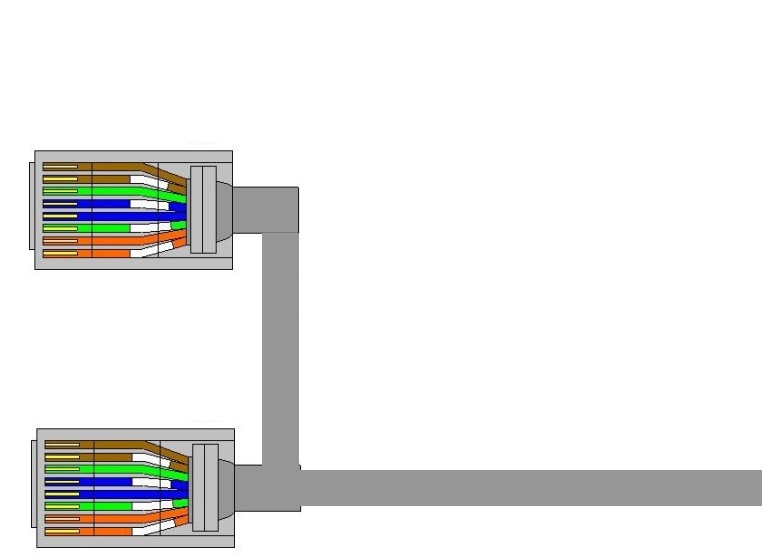 Внутренняя проводка перекрестных кабелей Ethernet меняет местами сигналы передачи и приема. Чаще всего используется для подключения двух устройств одного типа: например. два компьютера (через контроллер сетевого интерфейса) или два коммутатора друг к другу.
Внутренняя проводка перекрестных кабелей Ethernet меняет местами сигналы передачи и приема. Чаще всего используется для подключения двух устройств одного типа: например. два компьютера (через контроллер сетевого интерфейса) или два коммутатора друг к другу.
Прямой или перекрестный кабель, что выбрать?
Прямой или перекрестный кабель, какой выбрать? Обычно прямые кабели в основном используются для подключения разных устройств. А перекрестные кабели используются для подключения подобных устройств.
Используйте прямой кабель Ethernet для следующих кабелей:
- Переключение на маршрутизатор
- Переключение на ПК или сервер
- Концентратор к ПК или серверу
Используйте перекрестные кабели для следующих кабелей:
- Переключатель на переключатель
- Переключение на концентратор
- Ступица к ступице
- Маршрутизатор к маршрутизатору
- Порт Ethernet маршрутизатора для ПК NIC
- ПК к ПК
Заключение по прямому кабелю и перекрестному кабелю
Прямой и перекрестный кабели подключаются по-разному. Один простой способ узнать, что у вас есть, — посмотреть на порядок цветных проводов внутри разъема RJ45. Если порядок проводов одинаковый на обоих концах, то у вас прямой кабель. Если нет, то, скорее всего, это перекрестный кабель или он был неправильно подключен. В настоящее время прямой кабель гораздо более популярен, чем перекрестный кабель, и широко используется людьми. FS.COM предлагает полный спектр прямых Ethernet-кабелей Cat5e, Cat6, Cat6a и Cat7 с различными вариантами длины и цвета.Ищите соединительные кабели Ethernet, просто приходите на FS.COM!
Один простой способ узнать, что у вас есть, — посмотреть на порядок цветных проводов внутри разъема RJ45. Если порядок проводов одинаковый на обоих концах, то у вас прямой кабель. Если нет, то, скорее всего, это перекрестный кабель или он был неправильно подключен. В настоящее время прямой кабель гораздо более популярен, чем перекрестный кабель, и широко используется людьми. FS.COM предлагает полный спектр прямых Ethernet-кабелей Cat5e, Cat6, Cat6a и Cat7 с различными вариантами длины и цвета.Ищите соединительные кабели Ethernet, просто приходите на FS.COM!
Статьи по теме:
Типы Ethernet-кабелей — Cat5e, Cat6, Cat6a и Cat7 Патч-кабель
и перекрестный кабель: в чем разница?
Быстрый просмотр кабелей Ethernet Cat5, Cat5e и Cat6
и перекрестные кабели: ключевое отличие
Что такое кабель Ethernet?
Кабель Ethernet — это сетевой кабель, используемый для высокоскоростных проводных сетевых соединений между двумя устройствами. Этот сетевой кабель изготовлен из четырехпарного кабеля, состоящего из витых пар проводников. Он используется для передачи данных на обоих концах кабеля, который называется разъемом RJ45.
Этот сетевой кабель изготовлен из четырехпарного кабеля, состоящего из витых пар проводников. Он используется для передачи данных на обоих концах кабеля, который называется разъемом RJ45.
Кабели Ethernet подразделяются на категории 5, 5e, 6 и кабели UTP. Кабель Cat 5 может поддерживать сеть Ethernet 10/100 Мбит/с, а кабель Cat 5e и Cat 6 поддерживает сеть Ethernet со скоростью 10/100/1000 Мбит/с.
Что такое прямой кабель?
Прямой кабельПрямой кабель относится к типу CAT5 с разъемами RJ-45 на каждом конце и имеет одинаковые контакты.Он соответствует стандартам T568A или T568B. Он использует один и тот же цветовой код во всей локальной сети для согласованности. Этот тип кабеля с витой парой используется в локальной сети для подключения компьютера или сетевого концентратора, например маршрутизатора. Это один из самых распространенных типов сетевого кабеля.
Что такое перекрестный кабель?
Перекрестный кабель Перекрестный кабель относится к типу CAT 5, где один конец имеет конфигурацию T568A, а другой конец — конфигурацию T568B. В этом типе кабельного соединения контакт 1 пересекается с контактом 3, а контакт 2 пересекается с контактом 6.
В этом типе кабельного соединения контакт 1 пересекается с контактом 3, а контакт 2 пересекается с контактом 6.
Перекрестный кабель используется для соединения двух и более вычислительных устройств. Внутренняя разводка перекрестных кабелей меняет местами передачу и прием сигналов. Он широко используется для соединения двух устройств одного типа: например, двух компьютеров или двух коммутаторов друг с другом.
Внешне перекрестные кабели Ethernet очень похожи на обычные кабели Ethernet. Тем не менее, они различаются порядком расположения проводов. Этот тип кабеля Ethernet предназначен для прямого подключения к сетевым устройствам того же типа через Ethernet.Кроссоверные кабели в основном используются для прямого подключения двух хостов.
ОСНОВНЫЕ ОТЛИЧИЯ:
- Перекрестный кабель, контакт 1 пересекается с контактом 3, а контакт 2 пересекается с контактом 6, а в прямом кабеле контакты соединяются один к одному.
- Прямые кабели в основном используются для подключения неподобных устройств, тогда как перекрестные кабели в основном используются для подключения аналогичных устройств.

- Прямой кабель соединяет компьютер с DSL-модемом, а перекрестный кабель соединяет маршрутизатор с маршрутизатором и компьютер с компьютером.
Когда использовать прямой кабель?
Компьютер к сетевому коммутатору/концентраторуВот приложения, в которых следует использовать перекрестный кабель:
- Помогает подключить компьютер к обычному порту коммутатора/концентратора.
- Вы можете использовать его для подключения компьютера к порту LAN кабельного/DSL-модема.
- Позволяет подключить порт WAN маршрутизатора к порту LAN кабельного/DSL-модема.
- Соедините 2 коммутатора или концентратора, при этом один из концентраторов или коммутаторов использует восходящий порт, а другой — обычный порт.
Когда использовать перекрестный кабель?
Использование перекрестного кабеля от компьютера к компьютеру Маршрутизатор к маршрутизаторуВот приложение, в котором следует использовать перекрестный кабель:
- Он может использовать компьютер для компьютера без коммутатора или концентратора.

- Сетевое устройство к сетевому устройству. Например, маршрут до роутера. Кабель
- Crossover позволяет установить прямое соединение между двумя вычислительными устройствами с использованием портов Ethernet.
- Соединяет два компьютера напрямую.
- Вы можете подключить два концентратора/коммутатора, используя обычный порт как на коммутаторах, так и на концентраторах.
Разница между перекрестным и прямым кабелем
Вот разница между кроссовером и прямым кабелем
| Проходной | Кроссовер |
|---|---|
| Прямой кабель относится к типу CAT5 с разъемами RJ-45 на каждом конце и имеет одинаковые контакты. | Перекрестный кабель — это тип CAT, один конец которого соответствует конфигурации T568A, а другой — конфигурации T568B. |
| Это один из наиболее часто используемых форматов сетевых кабелей. | Используется только для определенных приложений. |
| Вы также можете подключить его к порту LAN маршрутизатора к восходящему порту коммутатора/концентратора. | Можно подключить к LAN-порту роутера к обычному порту коммутатора или хаба |
| Прямой кабель соединяет компьютер с кабельным или DSL-модемом LAN-портом. | Перекрестный кабель подключается к порту LAN маршрутизатора с обычным портом коммутатора/концентратора. |
| Если вы хотите соединить два устройства разных типов, вам следует использовать прямой кабель. | Если вы хотите соединить два устройства одного типа, используйте перекрестный кабель. |
| Помогает подключить порт WAN маршрутизатора к порту LAN кабельного или DSL-модема. | Вы можете подключить два коммутатора/концентратора, используя обычный порт в обоих коммутаторах/концентраторах. |
| Прямоточные кабели в основном используются для подключения, в отличие от устройств. | В то время как перекрестные кабели в основном используются для подключения подобных устройств. |
или перекрестный кабель, какой выбрать?
Выбор сетевого кабеля должен осуществляться в зависимости от вашего приложения. Если вы хотите, чтобы ваш кабель подключался к компьютеру и принтеру вместе, вам нужен перекрестный кабель. Если у вас несколько компьютеров и принтер, вам следует купить коммутатор .
Все компьютеры, подключенные к коммутатору прямым кабелем – , и принтер должны быть подключены к коммутатору прямым кабелем.
| СТУПИЦА | ВЫКЛЮЧАТЕЛЬ | МАРШРУТИЗАТОР | ПК | |
|---|---|---|---|---|
| Ступица | Кроссовер | Кроссовер | Прямой | Прямой |
| Переключатель | Кроссовер | Кроссовер | Прямой | Прямой |
| Маршрутизатор | Прямой | Прямой | Кроссовер | Кроссовер |
| ПК | Прямой | Прямой | Кроссовер | Кроссовер |
Как сделать соединительный кабель категории 6
Как сделать соединительный кабель категории 6 В связи с огромным количеством откликов на наше руководство по категориям 5 и 6, а также многочисленными запросами информации и схем подключения «прямого» и «перекрестного» » (перекрёстные) патч-корды, мы сделали эту информационную страницу и техническое видео.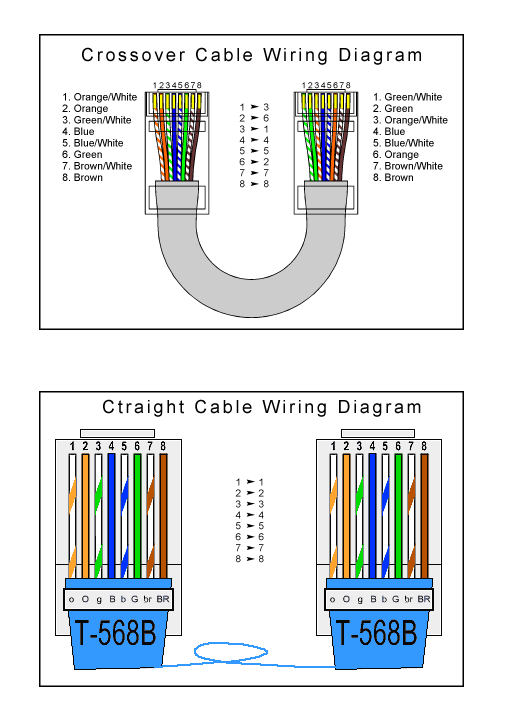 На этой странице мы рассмотрим изготовление патч-кордов и другие технические и нетехнические вопросы, связанные с исправлением категорий 5 и 6 и подключением от устройства к устройству. Ниже вы найдете схемы соединительных кабелей 568A, 568B и перекрестных соединительных кабелей. Мы предлагаем вам читать дальше, помимо диаграмм, для получения очень полезной и важной информации.
На этой странице мы рассмотрим изготовление патч-кордов и другие технические и нетехнические вопросы, связанные с исправлением категорий 5 и 6 и подключением от устройства к устройству. Ниже вы найдете схемы соединительных кабелей 568A, 568B и перекрестных соединительных кабелей. Мы предлагаем вам читать дальше, помимо диаграмм, для получения очень полезной и важной информации.
Как всегда, продолжают возникать споры по поводу стандартов и практики использования и изготовления патч-кордов и кабеля UTP в целом.Пожалуйста, ознакомьтесь с нашим разделом ниже под названием: «Споры и предостережения: соединительные кабели категорий 5, 5E и 6». Мы надеемся, что вам будет интересно и познавательно.
— Тони Казацца, RCDD
568-B Проводка
| 568-А Проводка
| ||||||||||||||||||||||||||||||||||||||||||||||||||||||
 Для патч-кабелей проводка 568-B, безусловно, является наиболее распространенным методом.
Для патч-кабелей проводка 568-B, безусловно, является наиболее распространенным методом. 2. Нет никакой разницы в соединении между кабелями 568B и 568A. Любая проводка должна нормально работать в любой системе*. (*см. примечания ниже)
3. Для прямого кабеля оба конца должны быть одинаковыми.
4. Для перекрестного кабеля подключите один конец 568A, а другой конец 568B.
5. Не путайте номера пар с номерами контактов. Номер пары используется только для справки (например, 10BaseT Ethernet использует пары 2 и 3).Номера контактов указывают фактическое физическое расположение на вилке и разъеме. Инструкции по сборке соединительного кабеля:
1. Обрежьте кабель до необходимой длины.
Если вы планируете использовать сапоги, самое время их надеть.
Поместите каждый башмак на кабель лицевой стороной наружу.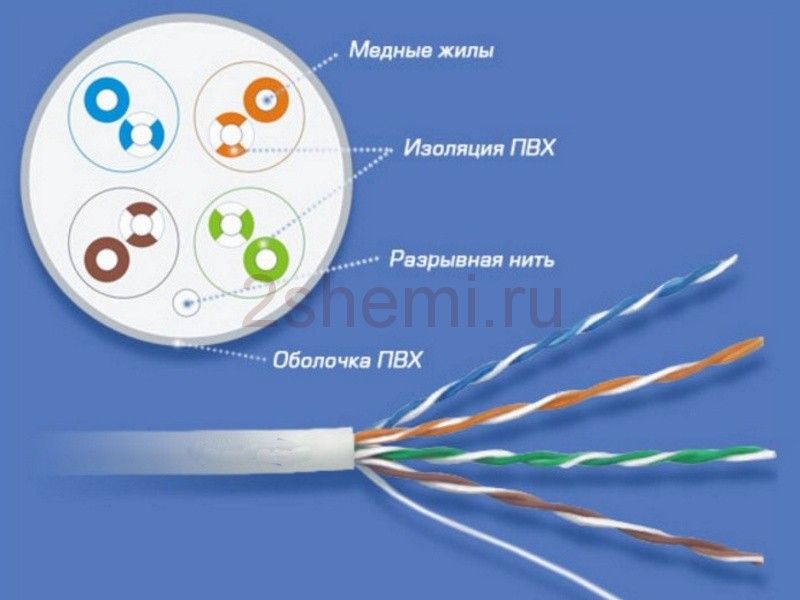
2. Очистите кабель примерно на 1,5 см.
Для быстрого и надежного снятия оболочки мы рекомендуем наш инструмент для зачистки кабеля QuickTreX™ EZ.
3. Удалите все скрученные пары кабелей.
ТЕХНИЧЕСКАЯ ПОДСКАЗКА: Используйте кусок снятой изоляции, чтобы облегчить удаление витков из каждой пары.
Раскрутите каждую пару и выпрямите каждый провод между пальцами.
4. Кабель категории 6 имеет центральную часть, которую необходимо удалить.
Потяните за корешок и сложите пары назад.
Затем отрежьте стержень как можно ближе к концу кабеля.
5. Разместите провода в порядке, указанном на одной из двух схем, показанных выше (568B или 568A).
Мы выбрали диаграмму 568B, которая на сегодняшний день является самой популярной.
Если вы не уверены, используйте проводку 568B.
6. Соедините все провода вместе, пока они не соприкоснутся.
Крепко держите сгруппированные (и отсортированные) провода между большим и указательным пальцами.
На этом этапе еще раз проверьте последовательность подключения по схеме.
7. ТЕХНИЧЕСКАЯ ПОДСКАЗКА : Обрежьте провода под очень острым углом, чтобы упростить установку нагрузочной дуги (на следующем шаге).
8. Вставьте нагрузочную планку на провода по одному проводу за раз.
Вот почему мы рекомендуем обрезать провода под углом.
Мы рекомендуем наши разъемы QuickTreX™ с нагрузочной планкой для достижения наилучших результатов..
9. Еще раз проверьте последовательность подключения.
Затем полностью сдвиньте нагрузочную планку вниз и сделайте прямой разрез на расстоянии примерно 0,25 см от нагрузочной дуги.
Важным условием здесь является идеально прямой крой.
Вот почему мы настоятельно рекомендуем наши новые ножницы для хирургов-электриков QuickTreX™ .
10. Вставьте разъем в узел грузовой дуги.
Держите вилку медными разъемами вверх и фиксирующим зажимом вниз.
В этой конфигурации коричневая пара проводов должна быть с правой стороны
(см. схему справа)
11. Для обжима мы рекомендуем обжимной инструмент с храповым механизмом QuickTreX™ для RJ-45 и RJ-11/12. . .
Вставьте коннектор до упора, а затем полностью сожмите обжимной инструмент.
Отсоедините разъем от корпуса обжимного устройства.
12. Сдвиньте чехлы (если они используются) до упора до разъема.
При необходимости используйте постукивающие движения, как показано на рисунке.
13. Повторите процедуру на другом конце кабеля, используя ту же схему подключения. ПРИМЕЧАНИЕ. Если вы хотите сделать перекрестный кабель, используйте другую схему (в данном случае 568-A)
14. Проверьте кабель с помощью высококачественного четырехпарного тестера.
Для этого мы рекомендуем наш кабельный тестер LANTEST-PRO.
Примечания относительно изготовления соединительного кабеля категории 6: 1) Вилки RJ-45 обычно изготавливаются для одножильных или многожильных проводников. Очень важно убедиться, что вилка, которую вы используете, соответствует типу проводника. Чрезвычайно трудно сказать разницу между ними, глядя на них. Когда вы покупаете эти вилки, обязательно классифицируйте их и храните их бережно.Использование неправильного типа может вызвать периодические проблемы. Модульные вилки QuickTreX™ категории 5E, 8 проводников ИЛИ Модульные вилки QuickTreX™ категории 6, 8 проводников, которые мы продаем, рассчитаны как на одножильный, так и на многожильный кабель.
2) Обычно было бы табу раскручивать пары любого кабеля категории 5 или 6. Единственным исключением из этого правила является обжим вилок RJ-45. Вставить провода в каналы было бы невозможно, предварительно не раскрутив и не выпрямив их.Следите за тем, чтобы не продлевать раскручивание дальше точки кожи. Если вы сделаете это правильно, вы получите не более 1/2 дюйма нескрученных проводников (раскрутка до 1/2 дюйма соответствует спецификации категории 5 или 6).
Вставить провода в каналы было бы невозможно, предварительно не раскрутив и не выпрямив их.Следите за тем, чтобы не продлевать раскручивание дальше точки кожи. Если вы сделаете это правильно, вы получите не более 1/2 дюйма нескрученных проводников (раскрутка до 1/2 дюйма соответствует спецификации категории 5 или 6).
3) Если завершенная сборка не обеспечивает непрерывность, у вас могут быть проблемы с одним или обоими концами. Сначала попробуйте зажать каждый конец еще раз. Если это не сработает, то внимательно осмотрите каждый конец. В порядке ли провода? Все ли провода полностью доходят до конца разъема? Все ли штифты полностью вдавлены.Отрежьте предполагаемый неисправный разъем и снова заделайте его. Если у вас все еще есть проблема, повторите процесс, на этот раз уделив больше внимания тому концу, который не был заменен.
A Различие с разницей — T568A или T568B?
Загадка проводки Ethernet
Проводная сеть Ethernet является отраслевым стандартом.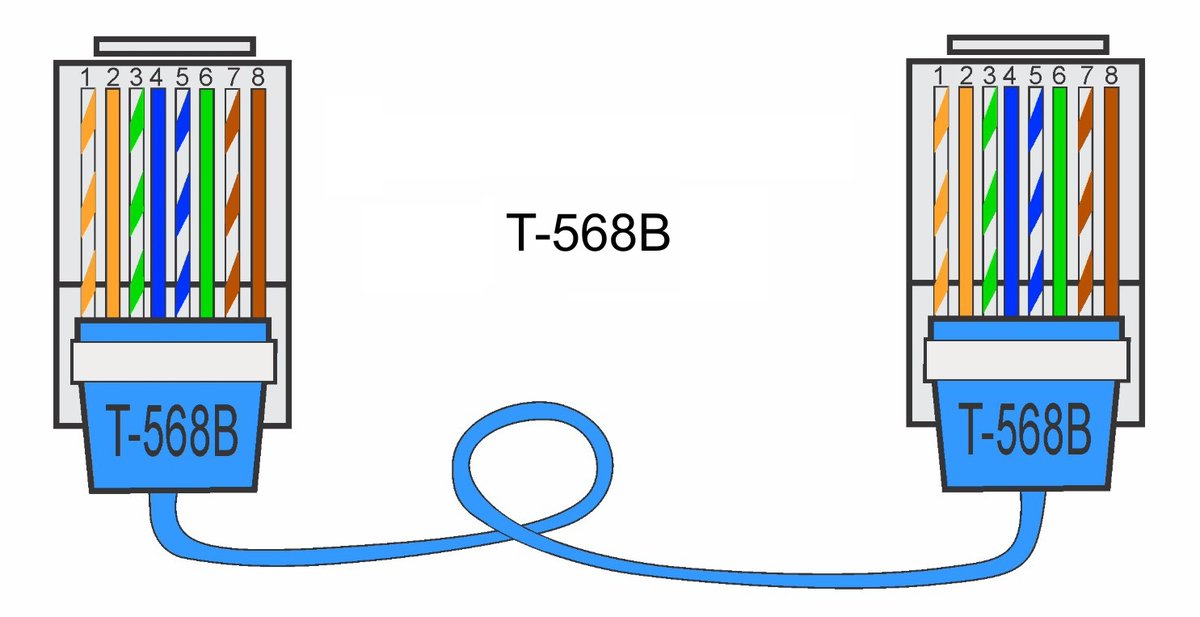 Институт инженеров по электротехнике и электронике тщательно определил спецификации и стандарты для всех аспектов сетей Ethernet.
Институт инженеров по электротехнике и электронике тщательно определил спецификации и стандарты для всех аспектов сетей Ethernet.
Нужен кабель Ethernet или дополнительное оборудование в домашней сети? Просто купите любые кабели и разъемы Ethernet, и все готово, верно?
К сожалению, это не так просто. Как и в случае со стандартами, Ethernet поддался шутке в кругах гиков: «Стандарты — это здорово. Вот почему у нас их больше одного».
IEEE 802.3 является официальной спецификацией для Ethernet, но существует множество связанных стандартов и спецификаций.
Кабель Ethernet представляет собой набор из восьми медных проводов, скрученных вместе в единой внешней изолированной оболочке.
Каждый из восьми внутренних проводов изолирован. Изолирующая оболочка на каждом проводе имеет свой цвет, чтобы их было легко отличить друг от друга.
На концах кабеля Ethernet находится модульный разъем, который позволяет легко устанавливать или снимать кабель без механического инструмента.
Обычно называется разъемом RJ45, он изготовлен из прозрачного или полупрозрачного пластика и не требует инструмента для установки; процесс, известный как завершение провода.
Для подключения кабеля Ethernet достаточно легкого нажатия, и он фиксируется в сопрягаемой розетке с четкой звуковой и тактильной обратной связью.
Снять кабель так же просто, легкое нажатие на небольшой пластиковый язычок освобождает разъем для снятия.
Что касается фактической проводки, существует два различных способа размещения проводки внутри кабеля Ethernet: Эти два метода называются T568A и T568B.
Если вы погуглите, вы получите более 1 миллиона результатов. Это распространенный вопрос, и существует много запутанной информации по этой теме.
А вот и загвоздка. Даже профессионалы, занимающиеся установкой сетей Ethernet, часто путаются между T568A и T568B.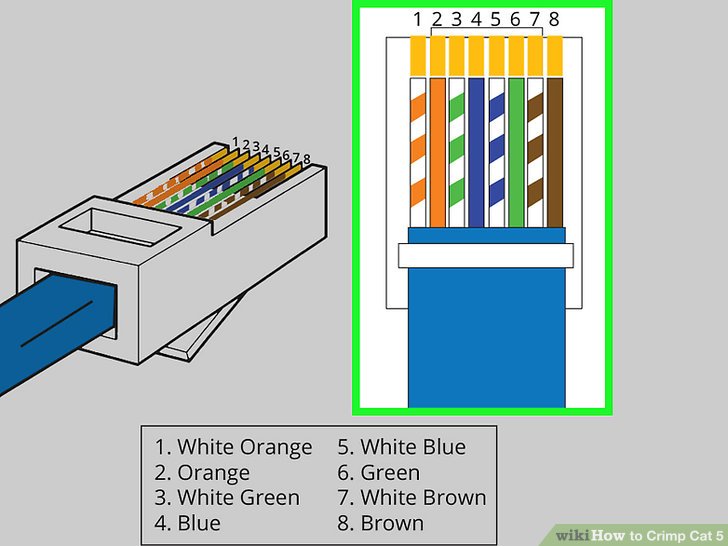
Это стало своего рода сленговым приветствием, когда команды встречаются у клиента или на рабочем месте заказчика.
Вместо обычного обмена любезностями «Доброе утро», первыми словами между мной и монтажной бригадой был вопрос «568А или Б?»
Я собираюсь дать вам свое резюме и интерпретацию. Это не исчерпывающий список, но он должен помочь вам избавиться от путаницы и помочь вам понять, что выбрать, или разобраться в том, что может быть уже установлено в вашем доме или офисе.
Для заделки кабеля Ethernet необходимо выровнять восемь 8 отдельных внутренних проводов в ряд и вставить их в разъем в заранее определенном порядке.
Вот в чем загвоздка: с 8 проводами потенциально существует 40 320 различных способов расположения одних и тех же проводов, так что же выбрать?
Если подумать, это действительно разумное решение. Если вы подключите оба конца одинаково, порядок может не иметь значения.
Если вы подключите оба конца одинаково, порядок может не иметь значения.
Пока сигналы в проводах с 1 по 8 подключены к тем же сигналам в проводах с 1 по 8 следующего устройства или кабеля, внутренний порядок проводов в разъеме может не иметь значения.
На самом деле это относится к кабелям Ethernet, которые вы покупаете в розничном магазине или в Интернете на веб-сайте электронной коммерции.
Эти «соединительные кабели» используются для подключения устройств на короткие расстояния и не предназначены для использования внутри стен вашего дома или офиса.
Пока оба конца кабеля подключены одинаково (а так всегда), вы можете просто купить их, даже не спрашивая «568A или B» и даже не заботясь о них.
Просто подключите этот мост Lutron Caseta к домашнему маршрутизатору или подключите порт Ethernet настольного ПК к ближайшему Ethernet-коммутатору, и все готово.
Техническое отступление: на заре Ethernet приходилось беспокоиться о прямых или перекрестных кабелях Ethernet. Первые использовались для подключения устройств к коммутатору, а вторые — для прямого подключения устройств к устройствам.
Первые использовались для подключения устройств к коммутатору, а вторые — для прямого подключения устройств к устройствам.
К счастью, все оборудование Ethernet теперь имеет аппаратные самонастраивающиеся соединения, которые волшебным образом настраиваются в любом случае по мере необходимости.
(я до сих пор помню некоторые дискуссии с инженерами и разработчиками продуктов о том, должен ли конкретный порт в продукте, который мы разрабатываем, быть «MDI» или «MDI-X», но, к счастью, введение чипсетов «Auto MDI-X» поставило этот аргумент на отдых.)
К сожалению, это не так просто, как игнорировать порядок проводов внутри кабелей Ethernet в современной проводке Ethernet для общедомовых или общесистемных установок.
Во-первых, передача электронных сигналов по крошечным тонким медным проводам на самом деле является поразительным достижением электромагнитной физики.
Реальные проблемы помех (другие сигналы или фоновое излучение) могут искажать сигналы наряду с другими эзотерическими проблемами, такими как наведенный шум, перекрестные помехи на ближнем и дальнем концах и другие эффекты, столь же непостижимые для большинства из нас.
Кабель Ethernet на самом деле представляет собой тип многожильного кабеля с неэкранированной витой парой (UTP).
Что-то вроде перетягивания каната — кабель неэкранирован (плохо для защиты от помех), поэтому пары проводов свободно скручены вместе (хорошо), чтобы обеспечить некоторую защиту.
Если очень хочется вникнуть, то есть целая дискуссия сколько витков на фут, и какие пары проводов в восьмижильном кабеле надо скручивать между собой что полностью дополняет сегодняшнюю тему в каком порядке крутить использовать для отдельных проводов себя.
Во-вторых, та страшилка современных продуктов и систем, с которой мы все рано или поздно сталкиваемся – обратная совместимость или ее отсутствие со старой проводкой – в частности телефонными проводами.
T568A и T568B — это два разных стандартизированных способа заказа отдельных проводов внутри кабеля Ethernet.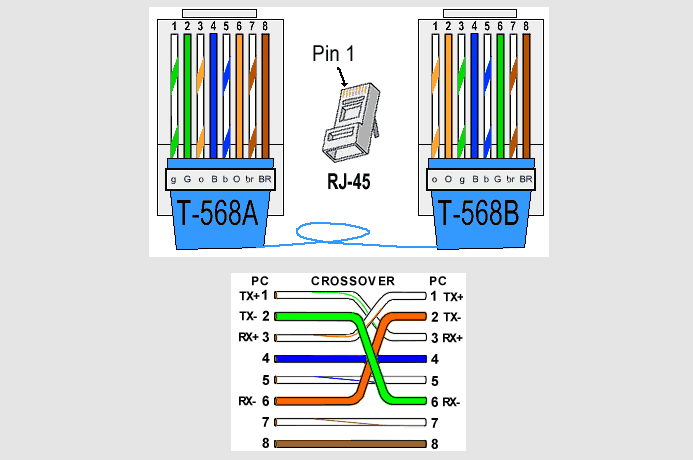
T568A предназначен для обратной совместимости со старыми телефонными проводами; T568B предназначен для лучшей изоляции сигнала и защиты от помех для новых сетевых систем и продуктов.
Так что выбор должен был быть простым — если вам нужна обратная совместимость, используйте T568A, если вы хотите максимальное будущее расширение до более высоких скоростей и более нового оборудования, используйте T568B.
Быстро вымирающие традиционные телефоны, используемые в жилых домах, используют два медных провода.
В 1973 году компания Bell Telephone представила модульный разъем RJ11, упрощающий установку и замену телефонной проводки. Вместо того, чтобы обматывать отдельный провод вокруг винтовой клеммы, широко распространенный модульный разъем упростил установку телефонов дома и в офисе.
Гнездо RJ11 позволяет использовать телефонный провод с 4 отдельными проводами.Поскольку для телефонной линии требуется только два провода, это означает, что один провод и разъем RJ11 могут обслуживать до двух отдельных физических телефонных линий.
Порядок проводов был продуманным. Если у вас есть только одна телефонная линия, то используются только два внутренних контакта в разъеме, а телефонный шнур имеет только два медных провода внутри.
Если у вас есть две линии, то два внешних контакта также используются (всего 4) для отправки двух телефонных звонков по одному телефонному кабелю, который должен быть разделен на другом конце.
Поскольку для больших домов и офисов требовалось больше линий, модульный разъем RJ11 был переработан, чтобы стать более крупным RJ45, который мы хорошо знаем сегодня.
Все еще предназначенный для использования в телефоне, умные инженеры-механики разработали RJ45 как механическую надстройку RJ11.
Вы можете взять разъем RJ11 и подключить его к большему физическому разъему RJ45. Внутренние 2 провода или 4 провода подключаются к соответствующим контактам, идеально подходящим для однолинейных или двухлинейных телефонных систем.
На этой составной фотографии показано следующее. Слева направо: два одинаковых разъема Ethernet RJ45 рядом друг с другом; Классический двухжильный модульный телефонный шнур серебристо-атласного цвета с разъемом RJ11; Современный кабель Ethernet с 8 жилами и разъемом RJ45.
Если вы посмотрите очень внимательно, вы увидите, как телефонный шнур RJ11 помещается внутри RJ45, не касаясь крайних дополнительных контактов.
Что у тебя на стене?
За последние тридцать лет или около того в большинстве недавно построенных домов была предустановлена «структурированная электропроводка».
предварительно оснащены разъемами RJ45 и проводкой, которую можно использовать как для традиционных стационарных телефонов, так и для сетей передачи данных.
Установив разъемы RJ45 вместо RJ11 и используя кабели для передачи данных, домовладелец может сконфигурировать проводку для телефона, данных или их комбинации.
Чтобы сохранить это двойное использование данных или телефона, большинство строителей домов для массового рынка предпочитают использовать стандарт T568A.
Только построенные по индивидуальному заказу дома, в которых умная домашняя автоматизация планируется с самого начала, обычно используют T568B, чтобы максимизировать возможности для более высоких скоростей и лучшей изоляции сигнала.
TL;DR
Для большинства домашних сетей это не имеет значения. Либо T568A, либо T568B будут работать нормально и будут работать с высокоскоростными сетями Ethernet со скоростью 1 Гбит/с или даже 10 Гбит/с.
Самое главное, чтобы все было одинаково для всей вашей инфраструктуры — патч-панелей, скрытых проводов, коммутаторов и концентраторов. При расширении или ремонте системы проводки Ethernet в вашем доме или офисе используйте ту же схему проводки, T568A или T568B, которая уже используется.
Инструменты для самостоятельного изготовления кабелей Ethernet Научиться делать собственные Ethernet-кабели несложно. Все необходимые расходные материалы — провод, соединители и инструменты, облегчающие работу, широко доступны.
Все необходимые расходные материалы — провод, соединители и инструменты, облегчающие работу, широко доступны.
Если вы делаете только несколько кабелей, у вас может возникнуть соблазн купить самые дешевые необходимые инструменты.
Я видел, как некоторые люди используют бритвенные лезвия, чтобы обрезать и зачищать провода, и небольшую отвертку, чтобы вставить крошечные контакты в концы разъемов, но я категорически не одобряю такую ложную бережливость.
Вот несколько моих любимых инструментов для изготовления собственных кабелей EthernetИнструмент для зачистки кабелей – действительно прост в использовании, и вы не сможете перерезать провода по ошибке
Для присоединения коннектора RJ45, выравнивания отдельных проводов, обжима и обеспечения идеальной подгонки вы не ошибетесь с Platinum Tools и их методом «прохода». Это намного проще, чем традиционный метод «нажимай до упора».
Сквозная обжимная рамка и матрицаRJ45 — вы будете делать идеальные выводы с первой попытки!
Разъемы Cat 5e RJ45 — сквозной тип для упрощения сборки
Разъемы Cat 6 RJ45 — Сквозные разъемы Cat 6 для длинных участков
Чтобы не запутаться и не лезть в Интернет в Google все, что вы помните, есть две разные схемы подключения Ethernet, но я не уверен, какая из них какая, я использую простую мнемонику:
«В» для бизнеса, значит, «А» должен быть жилым.
Выберите T568B (бизнес-стандарт) для максимальной скорости и шумоизоляции, T568A (жилой стандарт) для обратной совместимости с проводкой домашнего телефона, независимо от того, есть ли у вас стационарный телефон или нет..
Перекрестный кабель Ethernet
Перекрестный кабель Ethernet можно использовать для прямого подключения двух сетевых устройств через Ethernet. Это могут быть отдельные компьютеры или сети. Перекрестные кабели Ethernet обычно используются для временного объединения в сеть двух устройств при отсутствии сетевого маршрутизатора, коммутатора или концентратора.Принцип тот же, но скорости подключения и способы разные. Функция перекрестного кабеля заключается в отправке и получении данных. Перекрестные кабели Ethernet обеспечивают передачу сложных данных между компьютерами, маршрутизаторами и сетями.
В отличие от стандартных кабелей Ethernet внутренняя проводка перекрестных кабелей Ethernet меняет местами входящие и исходящие сигналы. Перевернутые провода имеют цветовую маркировку и видны внутри разъемов RJ-45 на каждом конце кабеля.Стандартные кабели имеют одинаковую последовательность цветных проводов на каждом конце, в то время как перекрестные кабели имеют перекрещенные 1-й и 3-й, а также 2-й и 6-й провода. Обратите внимание, что перекрестный кабель отличается от обычного кабеля Ethernet тем, что перекрестный кабель позволяет отправлять и получать данные на обоих концах, тогда как обычный кабель Ethernet допускает только одностороннюю передачу данных.
Перевернутые провода имеют цветовую маркировку и видны внутри разъемов RJ-45 на каждом конце кабеля.Стандартные кабели имеют одинаковую последовательность цветных проводов на каждом конце, в то время как перекрестные кабели имеют перекрещенные 1-й и 3-й, а также 2-й и 6-й провода. Обратите внимание, что перекрестный кабель отличается от обычного кабеля Ethernet тем, что перекрестный кабель позволяет отправлять и получать данные на обоих концах, тогда как обычный кабель Ethernet допускает только одностороннюю передачу данных.
ПРИМЕЧАНИЕ. Перекрестные кабели следует использовать только для прямого сетевого подключения при подключении устройств одного типа. Например, подключение компьютера к сетевому концентратору перекрестным кабелем приведет к невозможности работы сети.
Распиновка перекрестного кабеля Ethernet
| Имя | Цвет на NIC1 | NIC1 | NIC2 | Имя |
|---|---|---|---|---|
| ТХ+ | Белый/оранжевый | 1 | 3 | ПР+ |
| ТХ- | Оранжевый | 2 | 6 | RX- |
| RX+ | Белый/зеленый | 3 | 1 | ТХ+ |
| – | Синий | 4 | 7 | – |
| – | Белый/Синий | 5 | 8 | – |
| RX- | Зеленый | 6 | 2 | ТХ- |
| – | Белый/Коричневый | 7 | 4 | – |
| – | Коричневый | 8 | 5 |
Статьи по теме Ethernet
.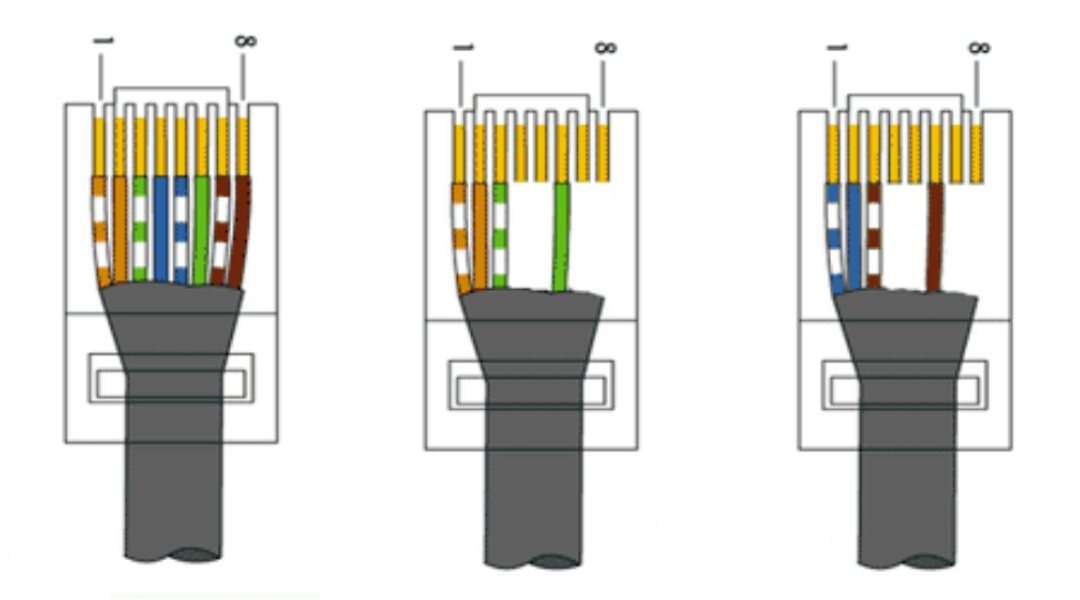


 Они также делятся по типу и соответствуют обозначениям, которые применяются к кабелю. То есть, для провода 5e нужны коннекторы 5e. Качественные коннекторы имеют целиком позолоченные контакты – учитываем это при покупке. Потому что бывает бутафория — когда позолота есть только в месте соединения коннектора и контактов в принимающем устройстве.
Они также делятся по типу и соответствуют обозначениям, которые применяются к кабелю. То есть, для провода 5e нужны коннекторы 5e. Качественные коннекторы имеют целиком позолоченные контакты – учитываем это при покупке. Потому что бывает бутафория — когда позолота есть только в месте соединения коннектора и контактов в принимающем устройстве. Если это промышленные масштабы или, хотя бы, построение серьезной домашней сети — лучше использовать специальный тестер витых пар. Если подключение приставки к интернету — достаточно откатать новый кабель на заведомо рабочих устройствах и убедиться, что все работает.
Если это промышленные масштабы или, хотя бы, построение серьезной домашней сети — лучше использовать специальный тестер витых пар. Если подключение приставки к интернету — достаточно откатать новый кабель на заведомо рабочих устройствах и убедиться, что все работает.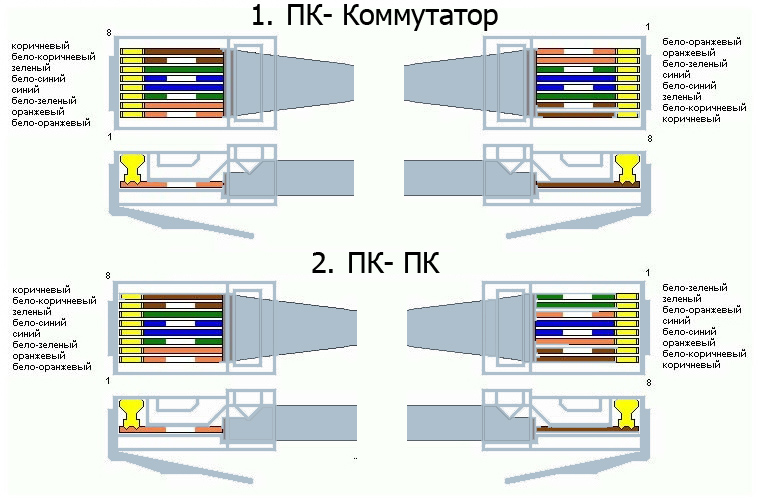
 Этот способ применяется чаще всего.
Этот способ применяется чаще всего.
 На руках у вас должен быть кабель, жилы которого правильно установлены в дорожки коннектора.
На руках у вас должен быть кабель, жилы которого правильно установлены в дорожки коннектора. Таким вариантом мы сможем подключить между собой два маршрутизатора или коммутатора. Используются для устройств, в которых для приема и передачи на разных концах, используются одинаковые контакты
Таким вариантом мы сможем подключить между собой два маршрутизатора или коммутатора. Используются для устройств, в которых для приема и передачи на разных концах, используются одинаковые контакты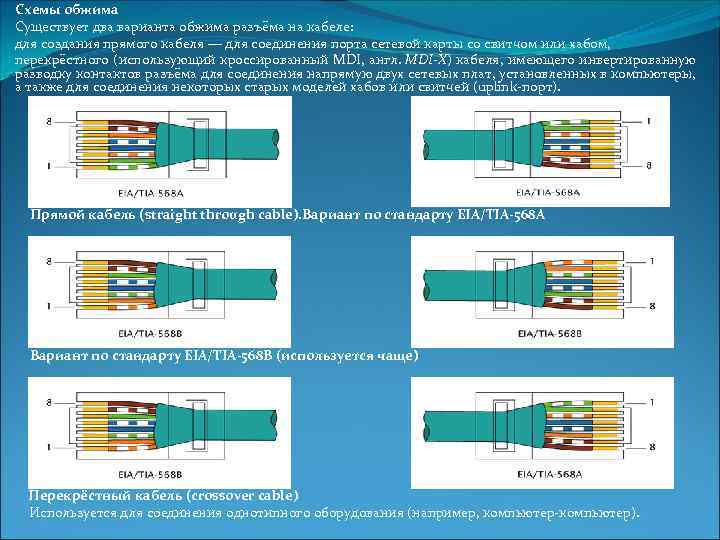 Позволяют сохранить качество сигнала при передаче на большие расстояния, но не выше 100 м.
Позволяют сохранить качество сигнала при передаче на большие расстояния, но не выше 100 м.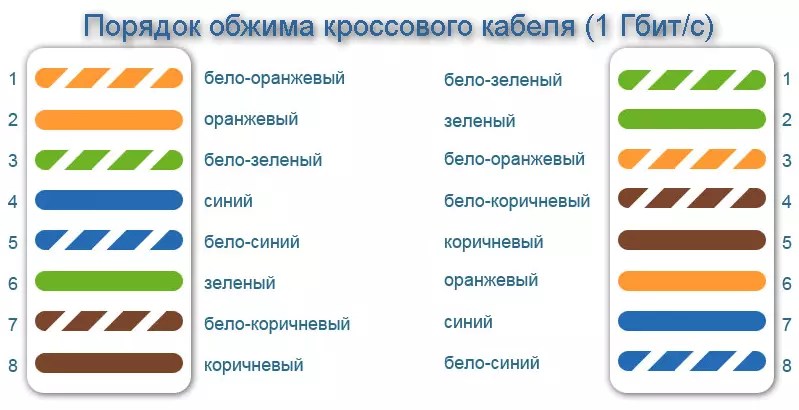 Если такого инструмента нет, то подойдет тонкая плоская отвертка.
Если такого инструмента нет, то подойдет тонкая плоская отвертка.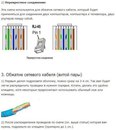 Главное при этом — не повредить нечаянно изоляцию жил.
Главное при этом — не повредить нечаянно изоляцию жил.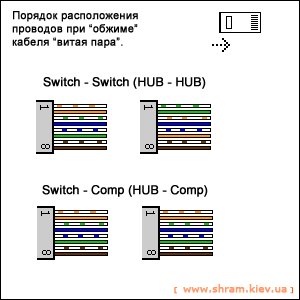
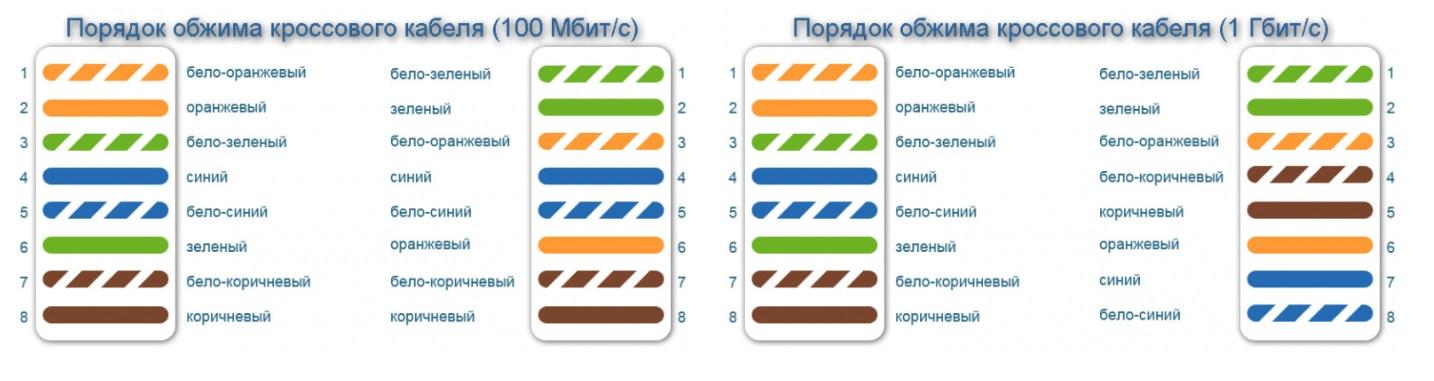 /Оранжевый
/Оранжевый